Ноутбук Chuwi Lapbook 14.1 на Apollo lake N3450 – устанавливаем SSD и Linux

- Цена: $219.99 (с купоном)
- Перейти в магазин
Обзоров нетбука Chuwi Lapbook 14.1 уже достаточно много, что говорит о набирающей обороты популярности данной модели. В этот раз, помимо небольшого обзора данного устройства я также расскажу о практике расширения встроенной памяти при помощи SSD-диска формата M.2, а также установке дополнительной (т.е. DualBoot) операционной системы семейства Linux.
Китайские производители смартфонов и планшетов стремительно осваивают следующую ступень рынка мобильных устройств – нетбуки и ноутбуки. Если вспомнить, то сначала это выражалось в создании гибридных планшетов с возможностью подключения к ним док-клавиатур, но вот теперь мы видим переход к классическому исполнению в виде устройств с не сенсорными экранами и не отсоединяемыми от них клавиатурами.
Одним из таких представителей является относительно новое устройство от Chuwi под названием Lapbook 14.1, где приставка «14.1» говорит о диагонали его экрана.
«Сердцем» нетбука стал 4-ядерный процессор Intel Apollo Lake Celeron N3450. Хотя анонс нового семейства Intel Apollo Lake состоялся еще в сентябре 2016 года, только сейчас данные процессоры стали массово устанавливаться на мобильные устройства.
В 14-нм процессорах Intel Apollo Lake используются два или четыре ядра с микроархитектурой Goldmont, графическая подсистема Intel HD девятого поколения (также реализована в CPU Skylake), двухканальный контроллер с поддержкой типов памяти DDR4, DDR3L, LPDDR4 и LPDDR3. Максимальный объём оперативной памяти не должен превышать 8 гигабайт. Системная логика представлена контроллерами SATA 6 Гбит/с (2 канала), eMMC 5.0, USB 3.0/2.0 (8 каналов) и шестью линиями PCI Express 2.0.
В данном случае Celeron N3450 является «средним братом» в семействе мобильных процессоров, помимо него существует более производительный 4-ядерный Pentium N4200, а также менее производительный 2-ядерный Celeron N3350.
Полный перечень характеристик выглядит так:
Как видно из характеристик, устройство имеет относительно небольшие размеры и минимальное количество портов подключения внешних устройств, а кроме того, не имеет полноценного HDD, что в сумме напоминает что-то среднее между планшетом и ультрабуком, поэтому мне кажется, что все-таки определение «нетбук» будет для него наиболее подходящим.
На момент покупки стоимость нетбука с учетом доставки составляла $245.
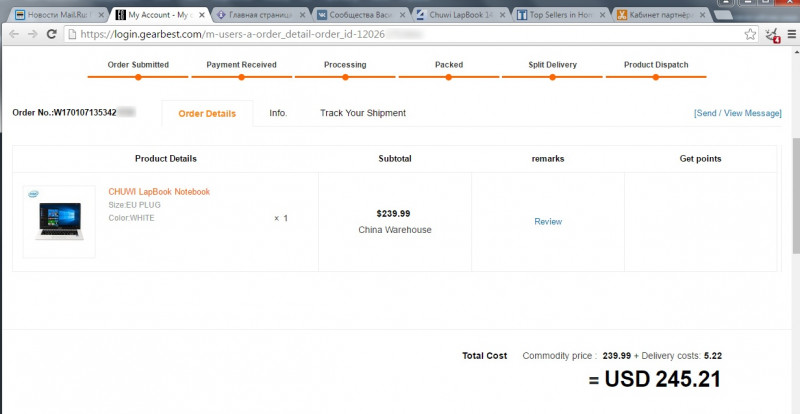
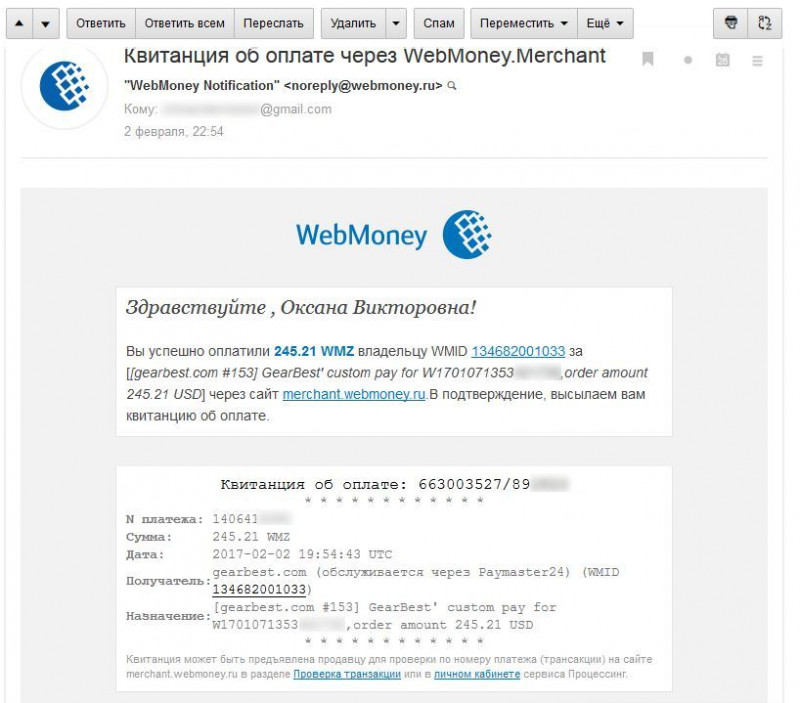
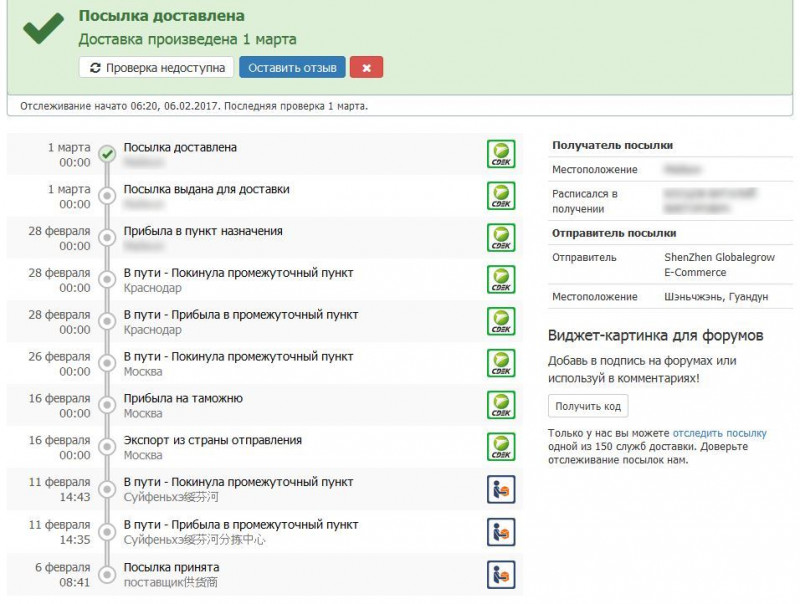
В комплект поставки, помимо самого нетбука, входит блок питания и гарантийный талон.

Блок питания с вилкой европейского типа, рассчитан на 12 Вольт и 2 Ампера.

Материал изготовления нетбука – белый и черный пластик и никакого металла. В уголке крышки-экрана нанесен логотип производителя и название модели.

Снизу расположена пара небольших динамиков – решение довольно спорное и как бы отправляющее нас в «планшетное прошлое», но как показала практика, все, в общем то, не так плохо и звук хорошо слышно.


Крышка, как и сам нетбук, очень легкая, но при этом петли довольно тугие, поэтому открывать нетбук приходится только двумя руками, зафиксировать экран можно в любом удобном положении, максимальный угол раскрытия составляет около 160 градусов.

Напомню, что нетбук довольно небольшой и имеет размеры 32,9×22,1×2,5 см.

Для более отчетливого представления о размерах, ниже пара фото в сравнении с 17-дюймовым ноутбуком ASUS K73S.


На левом торце нетбука располагается разъем mini-hdmi, порт USB 3.0, гнездо для подключения зарядного устройства и небольшой светодиод индикации процесса заряда.

Во время зарядки светодиод подсвечивается красным цветом, по завершении цвет меняется на синий.

Справа расположен слот для установки micro-SD карты памяти, разъем 3,5 для подключения гарнитуры и еще один порт USB, но на этот раз 2.0.

Над экраном, сверху по центру, размещена камера на 2Мп для осуществления видеозвонков.

Также на рамке, сверху в углах, предусмотрены небольшие резиновые подушечки для того, чтобы экран не соприкасался с клавиатурой.

Что касается экрана, то на данную модель устанавливается два типа покрытий – матовое или глянцевое. Мне досталась версия с матовым покрытием. Основным плюсом в данном случае является то, что значительно снижается зеркальность и бликование экрана, повышается его читаемость в ярко освещенных помещениях или на улице. Но в то же время, минусом покрытия является некоторое искажение цветопередачи.



Возвращаясь к вышеупомянутому ноутбуку Asus, то он имеет как раз глянцевое покрытие экрана и ниже можно наглядно оценить «зеркальность» обоих типов покрытий.

Если вам не очень нравится, например, при просмотре фильмов, во время темных сцен, наблюдать на экране свое отражение как в зеркале то матовое покрытие как раз позволяет этого избежать.
Экран имеет диагональ 14.1-дюймов, поддерживает FullHD-разрешение 1920x1080 и к тому же, по заявлению производителя, здесь установлена IPS-матрица. И действительно, работая с LapBook долгое время не покидает ощущение, что смотришь на экран неплохого, современного планшета.
Углы обзора экрана очень даже хороши, цвета картинки не инвертируются и практически не искажаются даже при больших отклонениях – в данном случае использование IPS на таком относительно бюджетном устройстве является безусловным плюсом. На том же Asus-е даже при не очень значительных отклонениях угла обзора по вертикали наблюдается искажение цветопередачи.
Тачпад имеет шероховатое покрытие, что выглядит немного странным, ведь в большинстве случаев поверхность сенсоров делается гладкой с целью улучшения скольжения пальцев.
В нижней части расположены две функциональные кнопки, кроме того тачпад поддерживает управление жестами: слайд двумя пальцами для прокрутки экрана, масштабирование и т.п.

К сожалению, отсутствует возможность принудительного включения/выключения тачпада, т.к. из-за относительно небольших размеров клавиатуры, при наборе текста рука часто случайно попадает на тачпад и это приводит к перепрыгиванию курсора и необходимости набора текста заново.

Клавиатура нетбука относится к «островному типу», т.е. все клавиши отделены друг от друга на определенное небольшое расстояние, что защищает от случайного нажатия соседних клавиш при быстром, или «слепом» наборе текста.
Размер клавиш совсем не маленький, набирать текст довольно удобно, хотя ход клавиш оказался непривычно глубоким для такого тонкого устройства.



Над клавиатурой расположились светодиоды индикации режимов работы нетбука, а также отверстия для целых двух встроенных микрофонов (привет из АНБ?).
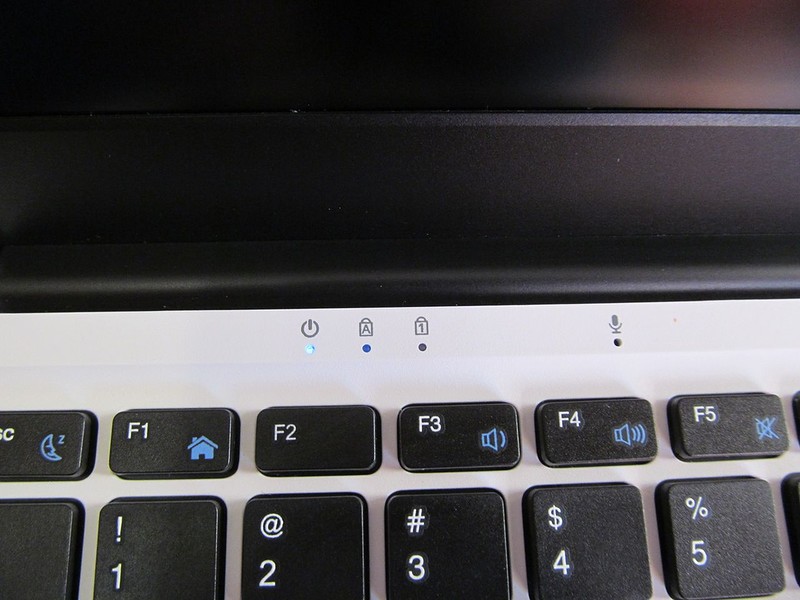
Клавиатура не имеет кириллических символов, но суда по отзывам, одних это не смущает в силу владения навыками «слепой печати», другие наносят лазерную гравировку, ну а я использую для этого специальные наклейки.


Это немного странно, но производитель решил не акцентировать внимание потенциальных покупателей на том, что объем встроенной памяти можно расширить не только при помощи micro-SD карты памяти, но и установив в нетбук миниатюрный скоростной SSD-диск формата M.2. Стоит отметить, что цена на эту память пока еще остается достаточно высокой, но все же такая возможность есть и это радует.
Для того, чтобы добраться до нужного слота необходимо снять нижнюю крышку нетбука открутив несколько шурупчиков и аккуратно поддев пластиковые защелки, расположенные по ее периметру.

Самое первое, на что сразу обращается внимание после снятия крышки – это металлическая пластина, которая, судя по всему, предназначена для добавления в конструкцию определенной жесткости, так как пластиковый корпус все же заставляет задуматься о прочности устройства в целом.




Большая часть материнской платы прикрыта защитой.

Здесь, под небольшой термопрокладкой, расположен процессор Intel Apollo lake N3450. Процессор содержит в себе интегрированное графическое ядро Intel HD Graphics 500 и работает на базовой частоте в 1.1 ГГц, которая при значительных нагрузках способна подниматься до значения в 2.2 ГГц.
На плате установлено два чипа оперативной памяти, каждый объемом по 2Гб, но данный объем теоретически можно увеличить до 8Гб, впаяв два дополнительных чипа памяти в предусмотренные на плате слоты.

Слот для установки SSD-диска расположен напротив пластины жесткости.

Устанавливать в него мы будем вот такой миниатюрный SSD-диск емкостью 64 Гб. Он остался у меня от планшета Teclast X2 Pro после замены на более емкий.


Диск ложится на пластину жесткости, есть вероятность давления на него крышки, во избежание этого некоторые владельцы LapBook выпиливают кусок металлической пластины, чтобы диск в нее не упирался, но я этого делать не стал, крышка закрывается без какого-либо заметного давления на диск.

В случае, если на данный диск установить операционную систему, то его без проблем можно выставить в качестве загрузочного устройства.
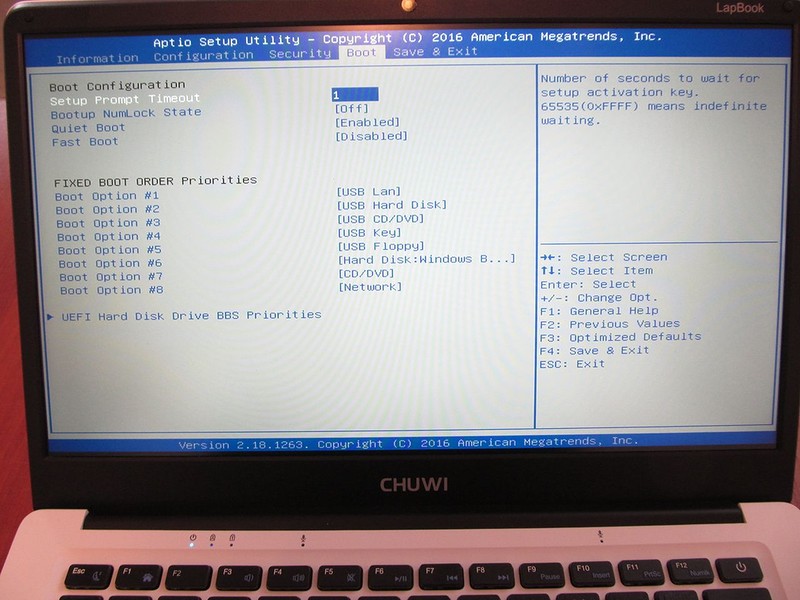
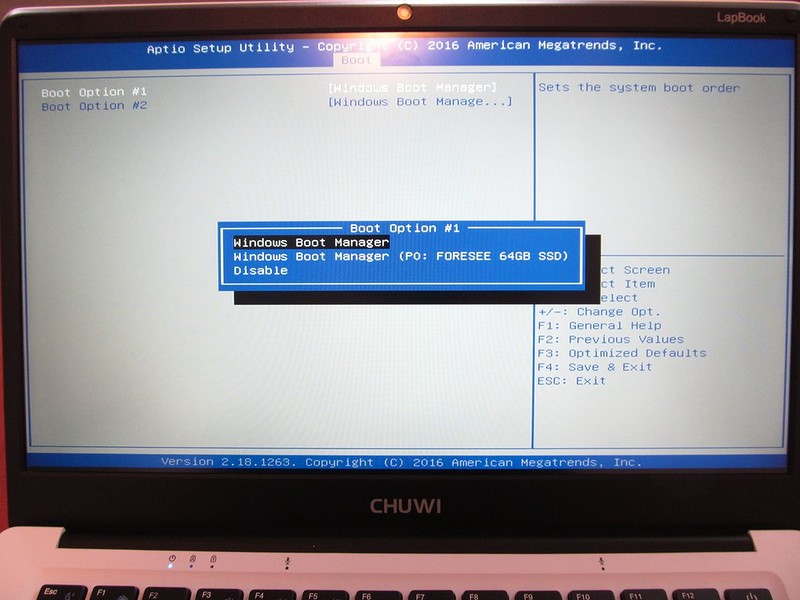
После установки SSD-диск определился в системе без каких-либо проблем. А вот после подключения micro-SD карты выявилась проблема, проявляющаяся в периодическом самостоятельном отключении и подключении карты памяти.
Оказалось что это связано с «сырыми» драйверами, проблема уже достаточно известная и быстро устраняется путем переустановки драйвера картридера, который можно скачать с этой страницы официального форума Chuwi.

На нетбук уже предустановленна лицензионная, активированная ОС Windows 10 со всеми необходимыми драйверами, единственное, что придется сделать после первого включения – это выставить региональные настройки и изменить язык системы с английского на необходимый пользователю, в моем случае – русский язык.
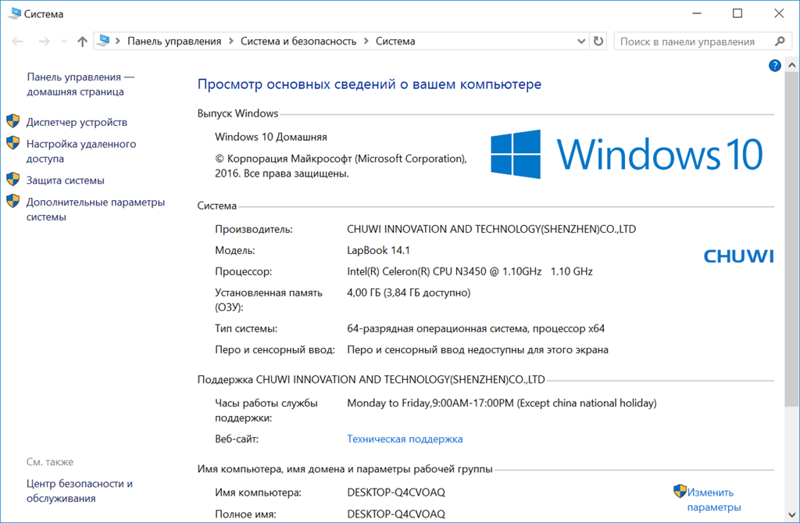
С учетом установленной ОС, из 64Гб встроенной памяти пользователю остаются доступными около 44Гб, но после автоматического скачивания обновлений системы и антивирусной базы встроенного Windows Defender этот объем может еще немного уменьшится.
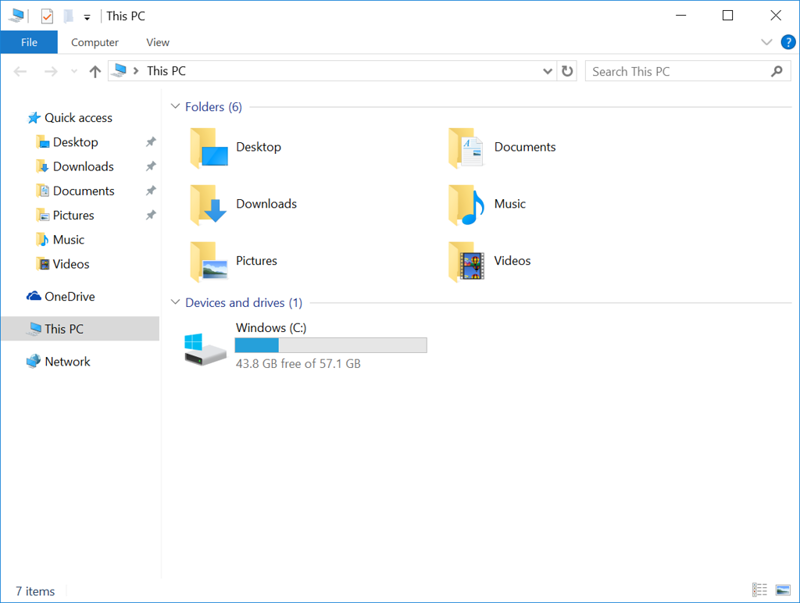
Информация о системе от ПО AIDA 64
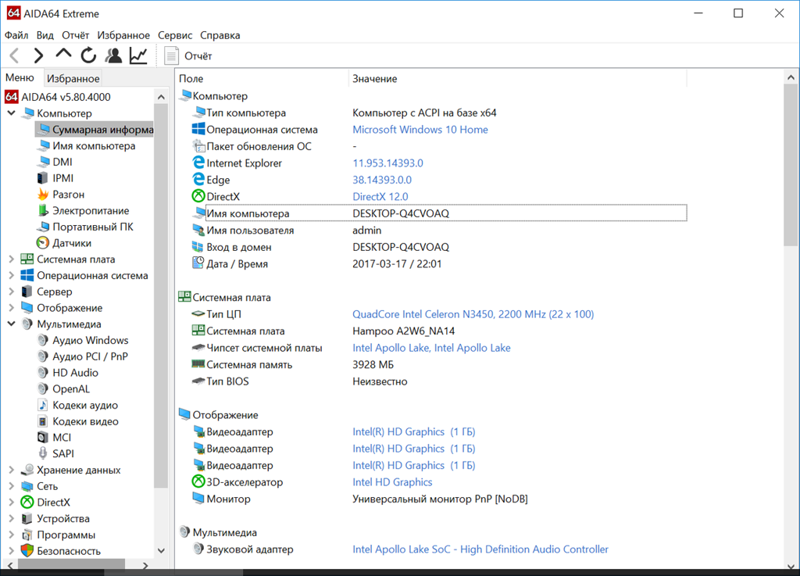
Что касается нагрева при больших нагрузках, то в режиме стресс-теста температура процессора держалась на отметке около 80 градусов.
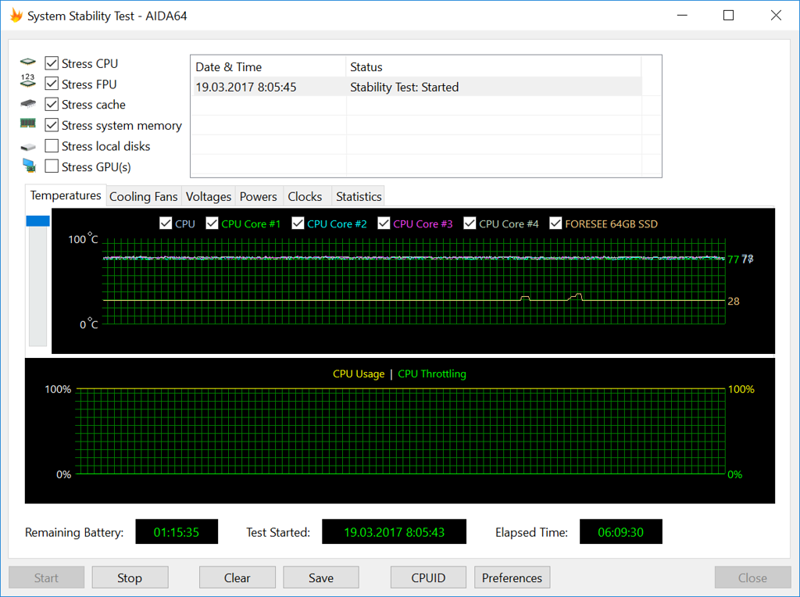
Тротлинга (аварийного понижения частоты процессора), неминуемо возникающего при перегреве, в данном случае не зафиксировано и это с учетом отсутствия в устройстве принудительной системы охлаждения.
Данный тест, конечно, понятие относительное и все в конечном итоге зависит от реально запущенной ресурсоемкой задачи, но в целом, если не пытаться играть на данном нетбуке в «тяжелые» игры на максимальных настойках, то никаких проблем в остальном быть не должно.
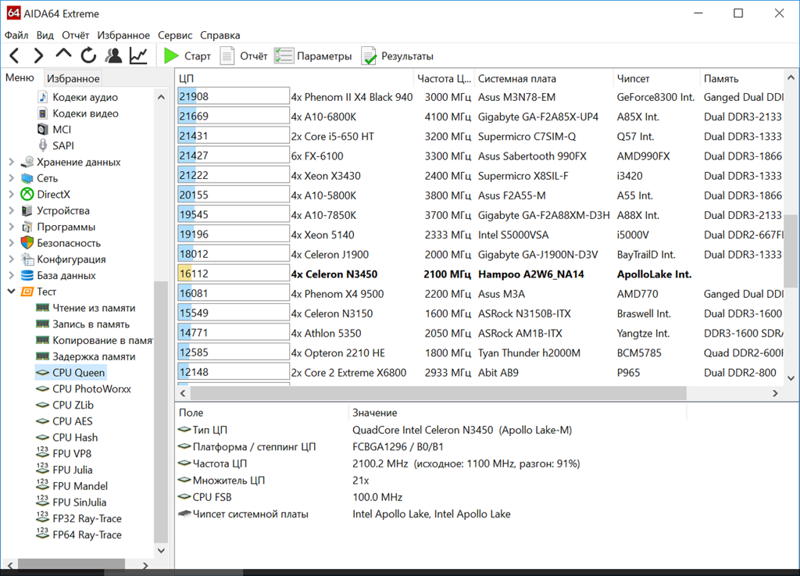
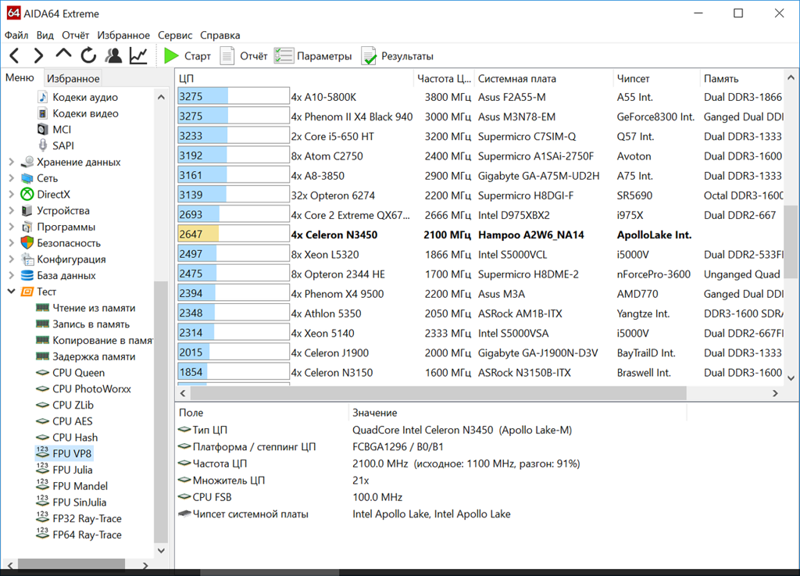
Результаты тестирования графической подсистемы
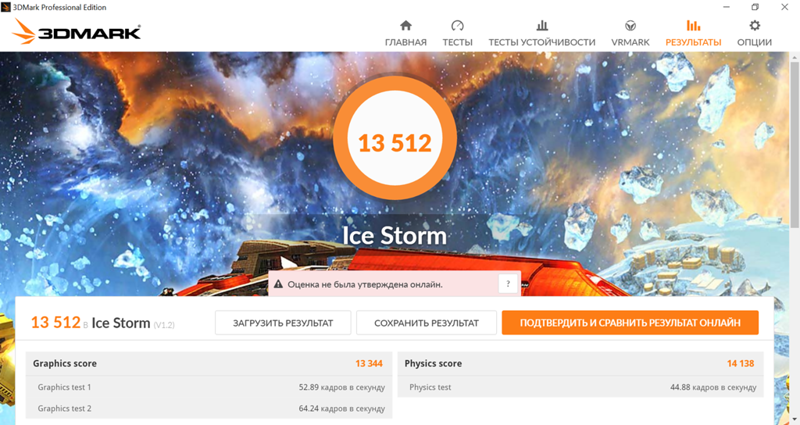

Я уже давно не увлекаюсь компьютерными играми, но все же попробовал установить и немного поиграть в Fallout 3, который в свое время являлся весьма ресурсоемким и требовательным к «железу».
При первом запуске игра автоматически подобрала настройки графики в «Средний» режим, в процессе игры возникали небольшие подтормаживания но в целом играть оказалось вполне комфортно.


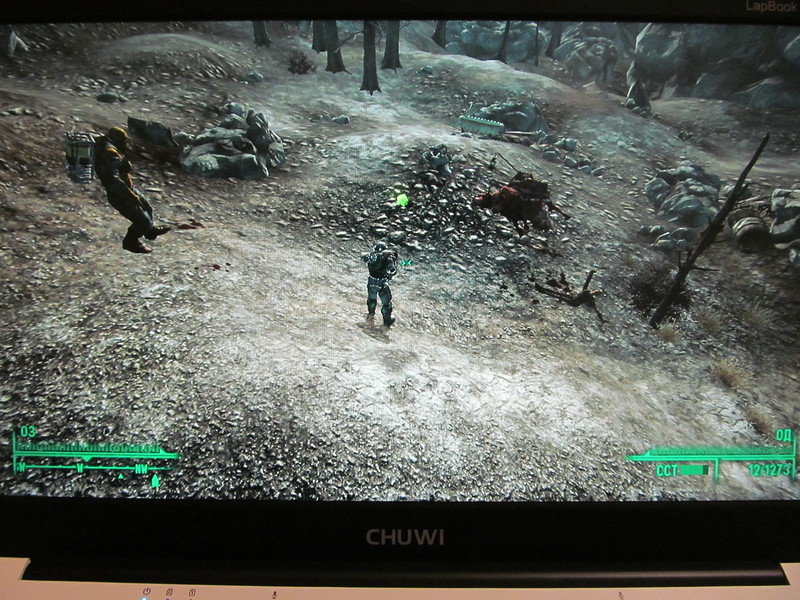
Также предлагаю взглянуть на сравнительные результаты тестирования скорости работы встроенной eMMC памяти и доустановленного выше SSD-диска Foresee.
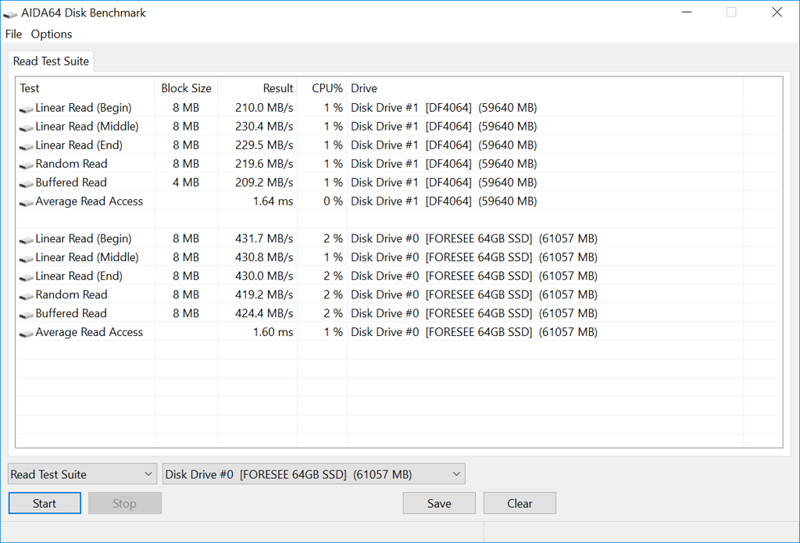
Как видно из тестов, SSD-диск (в данном случае это диск D:\) показал намного лучший результат.
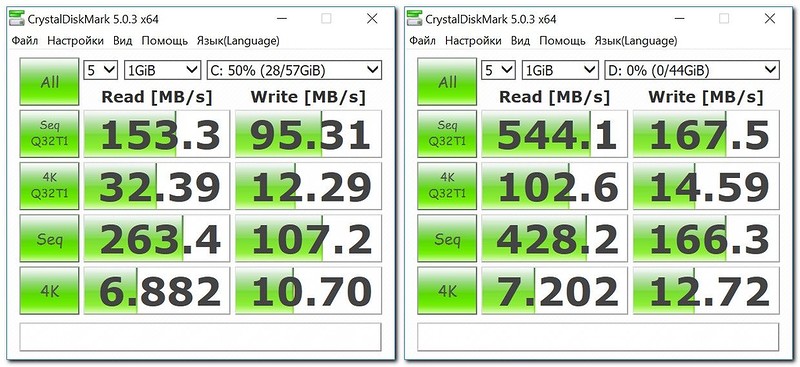
Сразу отмечу, что я не являюсь фанатом Linux и устанавливал его впервые в жизни и то только ради спортивного интереса, т.к. достаточно часто в комментариях к подобным устройствам на Windows встречается вопрос, а можно ли установить, к примеру, Ubuntu в качестве основной или дополнительной ОС.
Изначально, в стоковой версии ПО нетбука отсутствует возможность установки систем семейства Linux, и проявляется это тем, что при попытке загрузки дистрибутива на экране можно наблюдать лишь мигающий курсор и никаких дальнейших действий не происходит.
Надо отдать должное разработчикам, видимо они активно прислушиваются к пожеланиям своих потенциальных клиентов, и вот уже существует специальная прошивка BIOS, открывающая возможность выбора типа операционной системы – Windows или Linux.
Несмотря на достаточно громкое название – «Прошивка BIOS», сама процедура оказалась весьма простой и не требующей никаких специальных знаний.
Нужно просто скачать zip-архив, распаковать его содержимое в корень usb-флешки, вставить флешку и включить нетбук. После этого на экране появится предложение в течение нескольких секунд отменить начало прошивки. Если этого не сделать, то в течение примерно минуты можно наблюдать автоматический процесс прошивки, по окончании которой устройство перезагрузится и флешку можно будет извлечь.
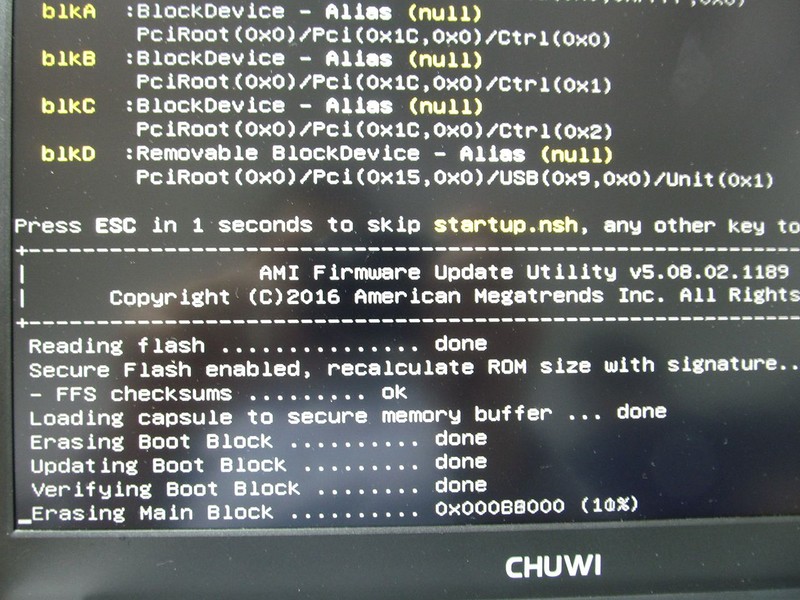
После этого в BIOS появится дополнительный пункт, в котором можно будет указать тип загружаемой ОС. Самое интересное, что если здесь оставить выбранным пункт Windows, то установить Linux все также будет нельзя, а если выбрать Linux, то в последствии можно будет работать как с Linux, так и с Windows.
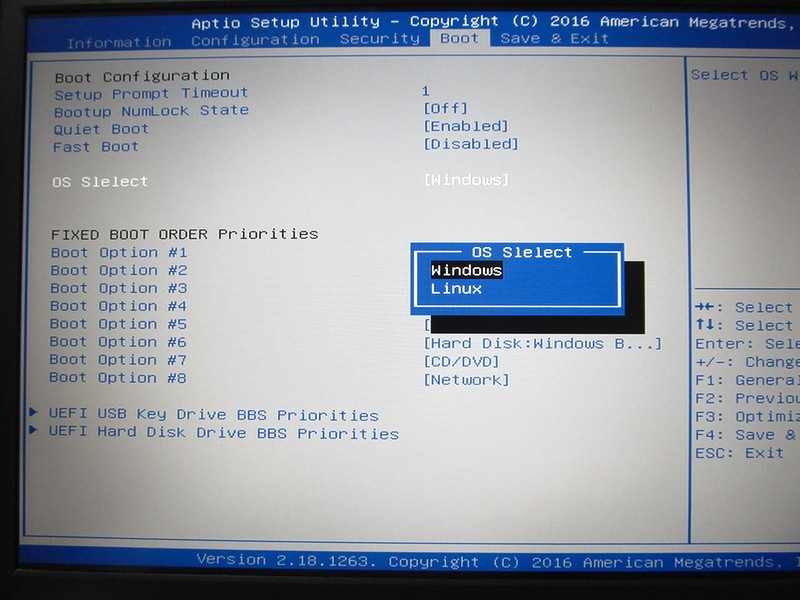
Далее необходимо скачать необходимый дистрибутив, в моем случае это был Ubuntu 16.04.2 LTS и записать его на соответствующего объема usb-флешку. Для этого можно использовать простую и в тоже время достаточно функциональную программу Rufus.
Дальнейший процесс установки происходил в точности по алгоритму, расписанному вот в этой подробной инструкции.
При установке Ubuntu в режиме дополнительной ОС я не стал затрагивать встроенную память нетбука, а использовал SSD-диск.
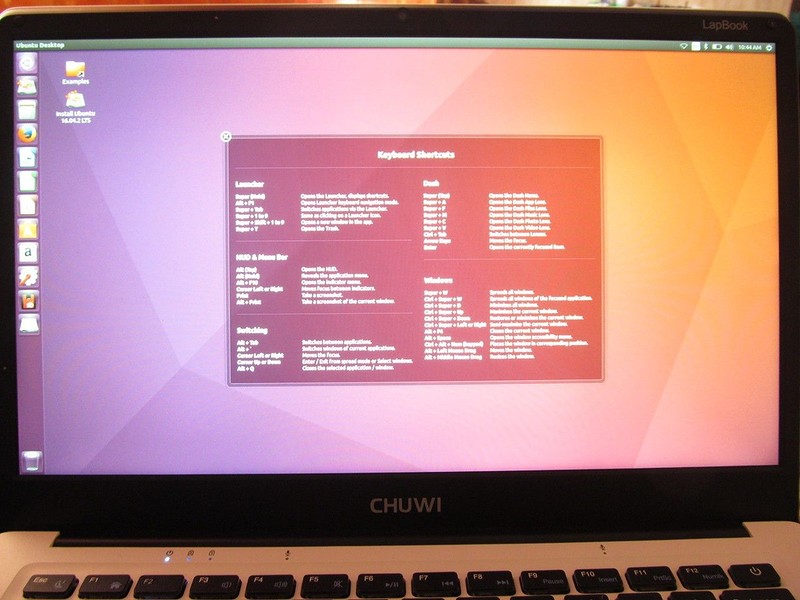
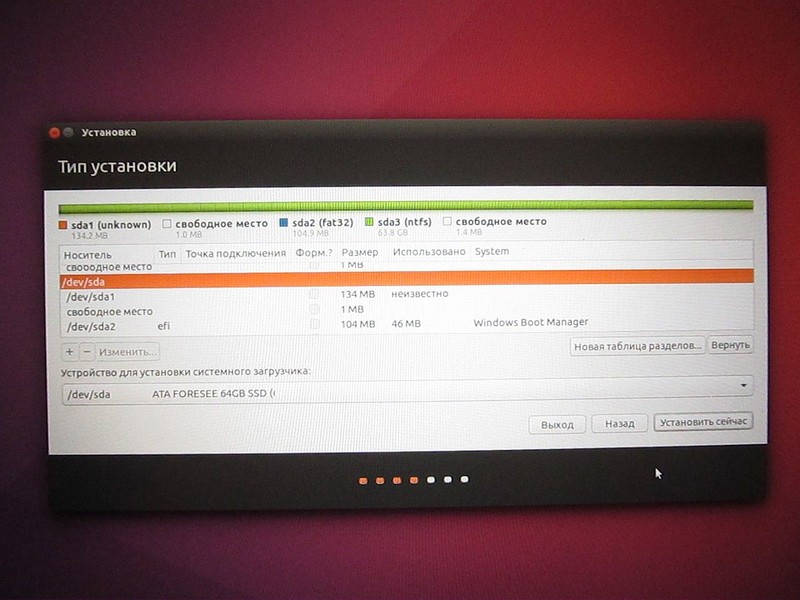
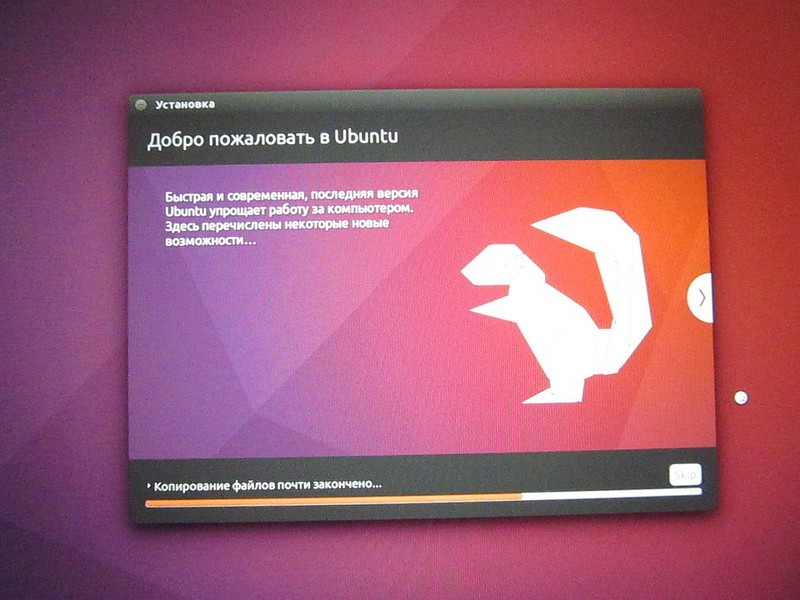
По завершении установки, в BIOS, в меню выбора источника загрузки вместо названия SSD-диска появляется надпись «Ubuntu». Если есть необходимость частого переключения между операционками, то можно смело оставлять его основным источником загрузки, т.к. после этого на экране всегда будет появляться меню выбора загружаемой ОС.
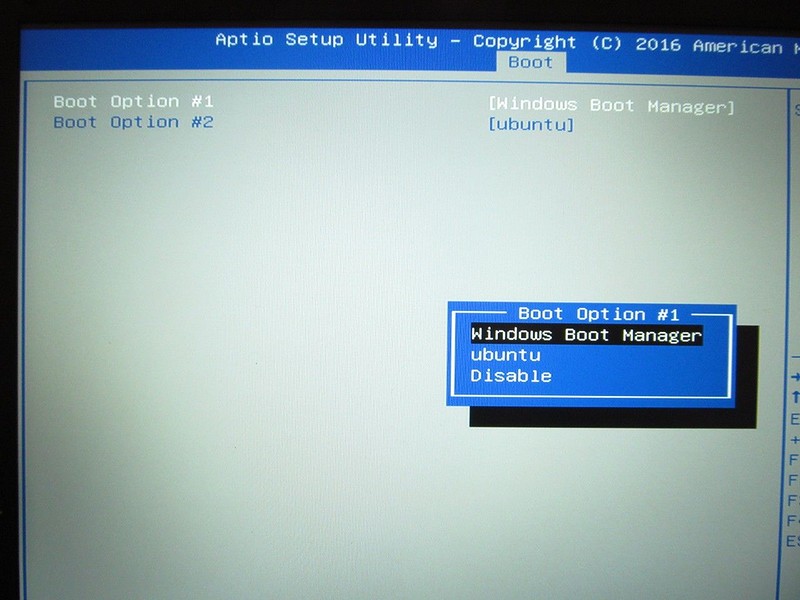

Повторюсь, что не являюсь специалистом по Linux, но беглый взгляд на свежеустановленную систему не выявил каких-либо замечаний, драйвера видеокарты, звука и wifi установились самостоятельно. Флешка также подключалась без проблем. Ниже приведено несколько скринов системы.
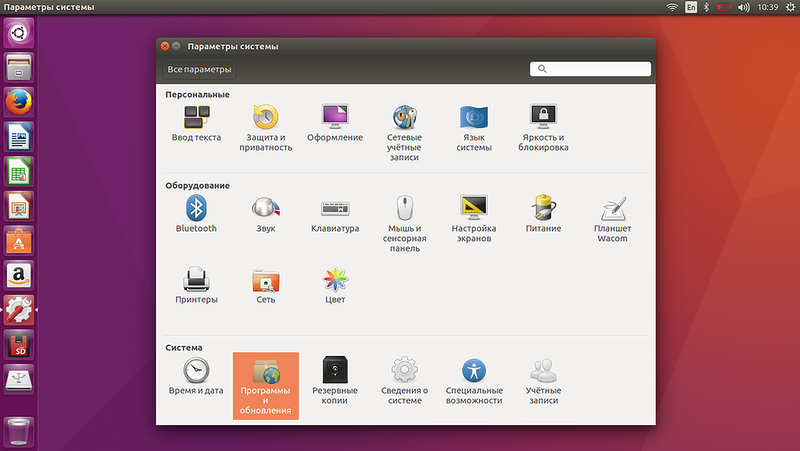
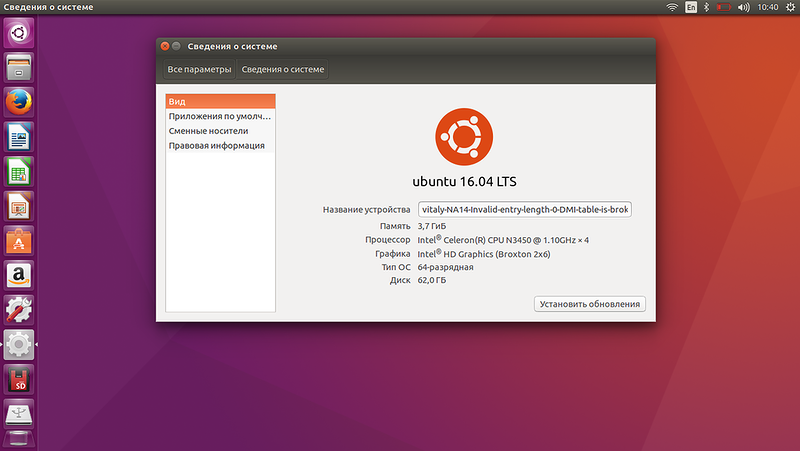
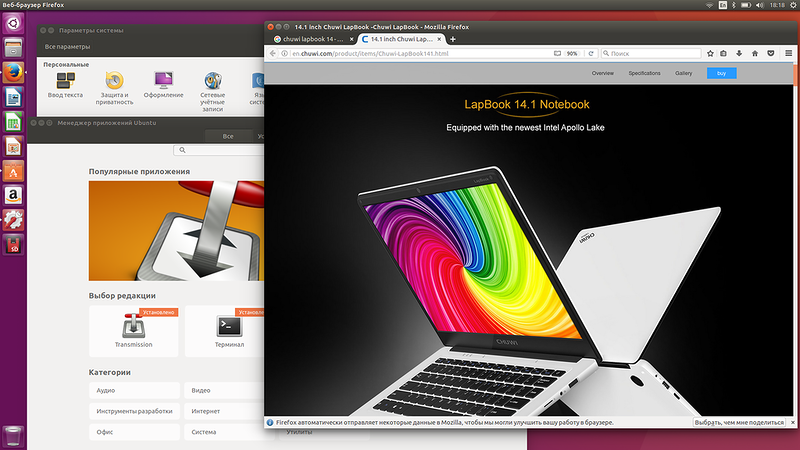
Видео с процессом загрузки DualBoot
Отдельно хотелось бы отметить IPS-матрицу – для устройства данного ценового диапазона экран просто шикарен и даже если вспомнить, что в оффлайне по такой цене и можно найти полноценный ноутбук, то такого экрана у него скорее всего не будет.
Также очень порадовала возможность установки SSD-диска – это позволяет не только банально увеличить объем доступной памяти, но и существенно увеличить скорость работы системы в целом в случае, если использовать его в качестве загрузочного.
Главным минусом в данном нетбуке я бы отметил отсутствие продуманной системы охлаждения процессора, что заставляет многих продвинутых пользователей заниматься ее «допиливанием» самостоятельно.

Спасибо за внимание и всем добра.
Китайские производители смартфонов и планшетов стремительно осваивают следующую ступень рынка мобильных устройств – нетбуки и ноутбуки. Если вспомнить, то сначала это выражалось в создании гибридных планшетов с возможностью подключения к ним док-клавиатур, но вот теперь мы видим переход к классическому исполнению в виде устройств с не сенсорными экранами и не отсоединяемыми от них клавиатурами.
Одним из таких представителей является относительно новое устройство от Chuwi под названием Lapbook 14.1, где приставка «14.1» говорит о диагонали его экрана.
«Сердцем» нетбука стал 4-ядерный процессор Intel Apollo Lake Celeron N3450. Хотя анонс нового семейства Intel Apollo Lake состоялся еще в сентябре 2016 года, только сейчас данные процессоры стали массово устанавливаться на мобильные устройства.
В 14-нм процессорах Intel Apollo Lake используются два или четыре ядра с микроархитектурой Goldmont, графическая подсистема Intel HD девятого поколения (также реализована в CPU Skylake), двухканальный контроллер с поддержкой типов памяти DDR4, DDR3L, LPDDR4 и LPDDR3. Максимальный объём оперативной памяти не должен превышать 8 гигабайт. Системная логика представлена контроллерами SATA 6 Гбит/с (2 канала), eMMC 5.0, USB 3.0/2.0 (8 каналов) и шестью линиями PCI Express 2.0.
В данном случае Celeron N3450 является «средним братом» в семействе мобильных процессоров, помимо него существует более производительный 4-ядерный Pentium N4200, а также менее производительный 2-ядерный Celeron N3350.
Полный перечень характеристик выглядит так:
- Экран: 14.1”, IPS, FullHD (1920x1080);
- Процессор: Intel Celeron N3450, 7-е поколение, 4 ядра, частота до 2.2 ГГц, TDP 4-6Watt;
- Графическое ядро: встроенное, Intel HD 500;
- RAM: 4Gb (2+2 LPDDR3 1600Мгц, двухканальный режим (4 места под чипы по 2гб;
- ROM: впаян 64Gb eMMC5.0 (200mb/s 100mb/s), слот SSD M.2 2242 SATA 3;
- ОС: Windows 10 Redstone;
- Батарея: 9000mAh Li-pol, ЗУ 12V 2A;
- Wi-Fi: Intel Dual Band Wireless-AC 3165 802.11a/b/g/n 2014 до 433мбит/с;
- Bluetooth: 4.0 или 4.1;
- Интерфейсы: USB 3.0x1 2.0x1, miniHDMI, MicroSD (usb 2.0);
- Материал корпуса: поликарбонат;
- Веб камера: фронтальная, 2.0 mpx;
- Размеры и вес: 329×221×20,5мм, 1316 грамм.
Как видно из характеристик, устройство имеет относительно небольшие размеры и минимальное количество портов подключения внешних устройств, а кроме того, не имеет полноценного HDD, что в сумме напоминает что-то среднее между планшетом и ультрабуком, поэтому мне кажется, что все-таки определение «нетбук» будет для него наиболее подходящим.
На момент покупки стоимость нетбука с учетом доставки составляла $245.
Скрин оплаты и доставка
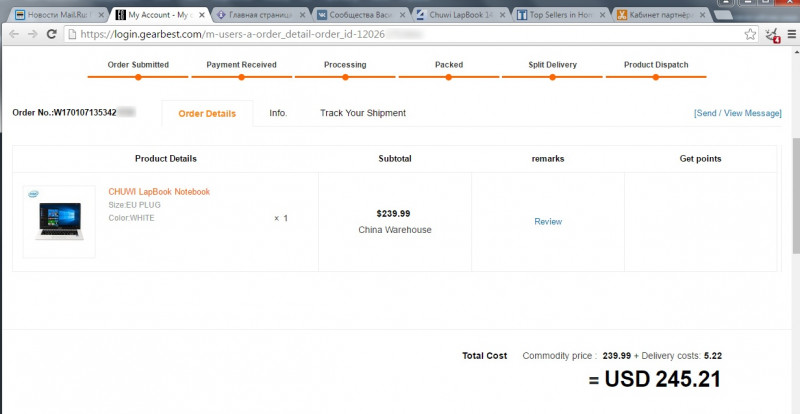
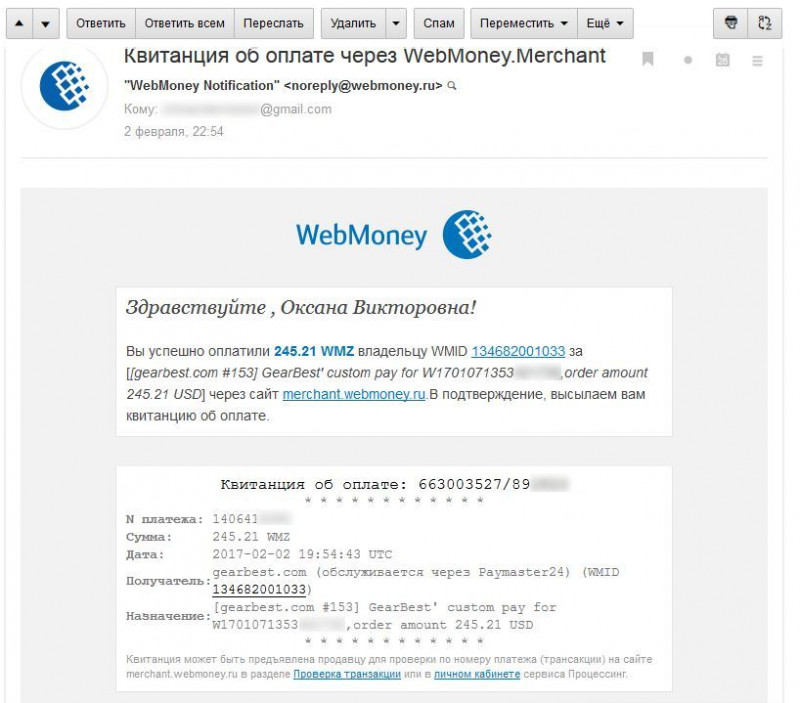
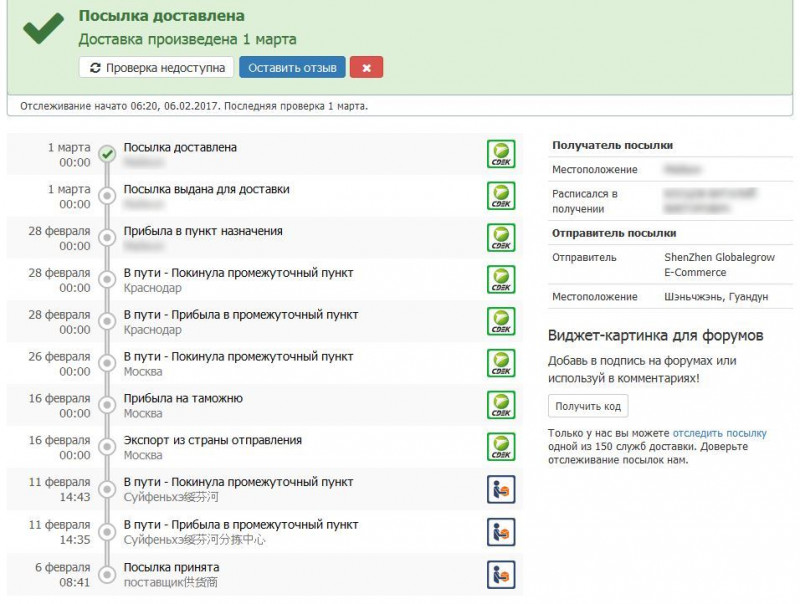
Упаковка и комплектация
Упаковка
В комплект поставки, помимо самого нетбука, входит блок питания и гарантийный талон.

Блок питания с вилкой европейского типа, рассчитан на 12 Вольт и 2 Ампера.

Внешний вид
Материал изготовления нетбука – белый и черный пластик и никакого металла. В уголке крышки-экрана нанесен логотип производителя и название модели.

Снизу расположена пара небольших динамиков – решение довольно спорное и как бы отправляющее нас в «планшетное прошлое», но как показала практика, все, в общем то, не так плохо и звук хорошо слышно.


Крышка, как и сам нетбук, очень легкая, но при этом петли довольно тугие, поэтому открывать нетбук приходится только двумя руками, зафиксировать экран можно в любом удобном положении, максимальный угол раскрытия составляет около 160 градусов.

Напомню, что нетбук довольно небольшой и имеет размеры 32,9×22,1×2,5 см.

Для более отчетливого представления о размерах, ниже пара фото в сравнении с 17-дюймовым ноутбуком ASUS K73S.


На левом торце нетбука располагается разъем mini-hdmi, порт USB 3.0, гнездо для подключения зарядного устройства и небольшой светодиод индикации процесса заряда.

Во время зарядки светодиод подсвечивается красным цветом, по завершении цвет меняется на синий.

Справа расположен слот для установки micro-SD карты памяти, разъем 3,5 для подключения гарнитуры и еще один порт USB, но на этот раз 2.0.

Экран
Над экраном, сверху по центру, размещена камера на 2Мп для осуществления видеозвонков.

Также на рамке, сверху в углах, предусмотрены небольшие резиновые подушечки для того, чтобы экран не соприкасался с клавиатурой.

Что касается экрана, то на данную модель устанавливается два типа покрытий – матовое или глянцевое. Мне досталась версия с матовым покрытием. Основным плюсом в данном случае является то, что значительно снижается зеркальность и бликование экрана, повышается его читаемость в ярко освещенных помещениях или на улице. Но в то же время, минусом покрытия является некоторое искажение цветопередачи.



Возвращаясь к вышеупомянутому ноутбуку Asus, то он имеет как раз глянцевое покрытие экрана и ниже можно наглядно оценить «зеркальность» обоих типов покрытий.

Если вам не очень нравится, например, при просмотре фильмов, во время темных сцен, наблюдать на экране свое отражение как в зеркале то матовое покрытие как раз позволяет этого избежать.
Экран имеет диагональ 14.1-дюймов, поддерживает FullHD-разрешение 1920x1080 и к тому же, по заявлению производителя, здесь установлена IPS-матрица. И действительно, работая с LapBook долгое время не покидает ощущение, что смотришь на экран неплохого, современного планшета.
Углы обзора экрана очень даже хороши, цвета картинки не инвертируются и практически не искажаются даже при больших отклонениях – в данном случае использование IPS на таком относительно бюджетном устройстве является безусловным плюсом. На том же Asus-е даже при не очень значительных отклонениях угла обзора по вертикали наблюдается искажение цветопередачи.
Тачпад и клавиатура
Тачпад имеет шероховатое покрытие, что выглядит немного странным, ведь в большинстве случаев поверхность сенсоров делается гладкой с целью улучшения скольжения пальцев.
В нижней части расположены две функциональные кнопки, кроме того тачпад поддерживает управление жестами: слайд двумя пальцами для прокрутки экрана, масштабирование и т.п.

К сожалению, отсутствует возможность принудительного включения/выключения тачпада, т.к. из-за относительно небольших размеров клавиатуры, при наборе текста рука часто случайно попадает на тачпад и это приводит к перепрыгиванию курсора и необходимости набора текста заново.

Клавиатура нетбука относится к «островному типу», т.е. все клавиши отделены друг от друга на определенное небольшое расстояние, что защищает от случайного нажатия соседних клавиш при быстром, или «слепом» наборе текста.
Размер клавиш совсем не маленький, набирать текст довольно удобно, хотя ход клавиш оказался непривычно глубоким для такого тонкого устройства.



Над клавиатурой расположились светодиоды индикации режимов работы нетбука, а также отверстия для целых двух встроенных микрофонов (привет из АНБ?).
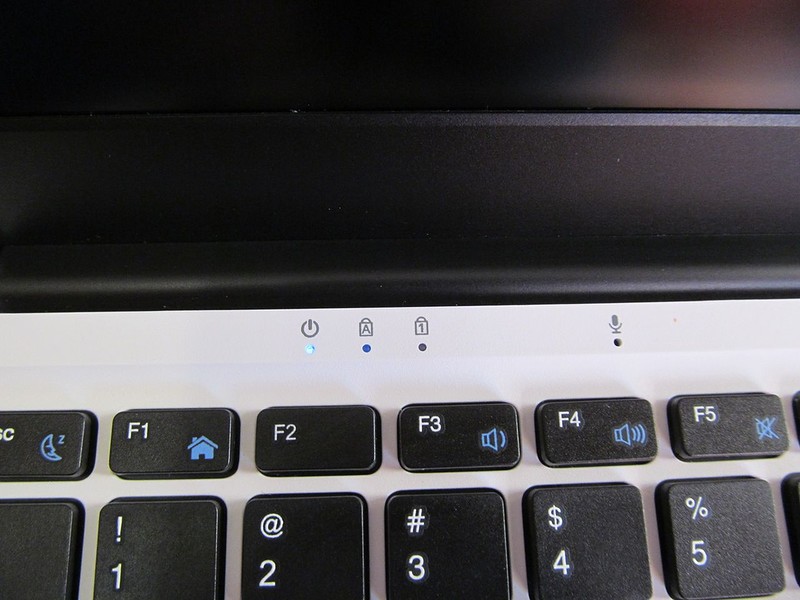
Клавиатура не имеет кириллических символов, но суда по отзывам, одних это не смущает в силу владения навыками «слепой печати», другие наносят лазерную гравировку, ну а я использую для этого специальные наклейки.


Установка SSD-диска
Это немного странно, но производитель решил не акцентировать внимание потенциальных покупателей на том, что объем встроенной памяти можно расширить не только при помощи micro-SD карты памяти, но и установив в нетбук миниатюрный скоростной SSD-диск формата M.2. Стоит отметить, что цена на эту память пока еще остается достаточно высокой, но все же такая возможность есть и это радует.
Для того, чтобы добраться до нужного слота необходимо снять нижнюю крышку нетбука открутив несколько шурупчиков и аккуратно поддев пластиковые защелки, расположенные по ее периметру.

Самое первое, на что сразу обращается внимание после снятия крышки – это металлическая пластина, которая, судя по всему, предназначена для добавления в конструкцию определенной жесткости, так как пластиковый корпус все же заставляет задуматься о прочности устройства в целом.




Большая часть материнской платы прикрыта защитой.

Здесь, под небольшой термопрокладкой, расположен процессор Intel Apollo lake N3450. Процессор содержит в себе интегрированное графическое ядро Intel HD Graphics 500 и работает на базовой частоте в 1.1 ГГц, которая при значительных нагрузках способна подниматься до значения в 2.2 ГГц.
На плате установлено два чипа оперативной памяти, каждый объемом по 2Гб, но данный объем теоретически можно увеличить до 8Гб, впаяв два дополнительных чипа памяти в предусмотренные на плате слоты.

Слот для установки SSD-диска расположен напротив пластины жесткости.

Устанавливать в него мы будем вот такой миниатюрный SSD-диск емкостью 64 Гб. Он остался у меня от планшета Teclast X2 Pro после замены на более емкий.


Диск ложится на пластину жесткости, есть вероятность давления на него крышки, во избежание этого некоторые владельцы LapBook выпиливают кусок металлической пластины, чтобы диск в нее не упирался, но я этого делать не стал, крышка закрывается без какого-либо заметного давления на диск.

В случае, если на данный диск установить операционную систему, то его без проблем можно выставить в качестве загрузочного устройства.
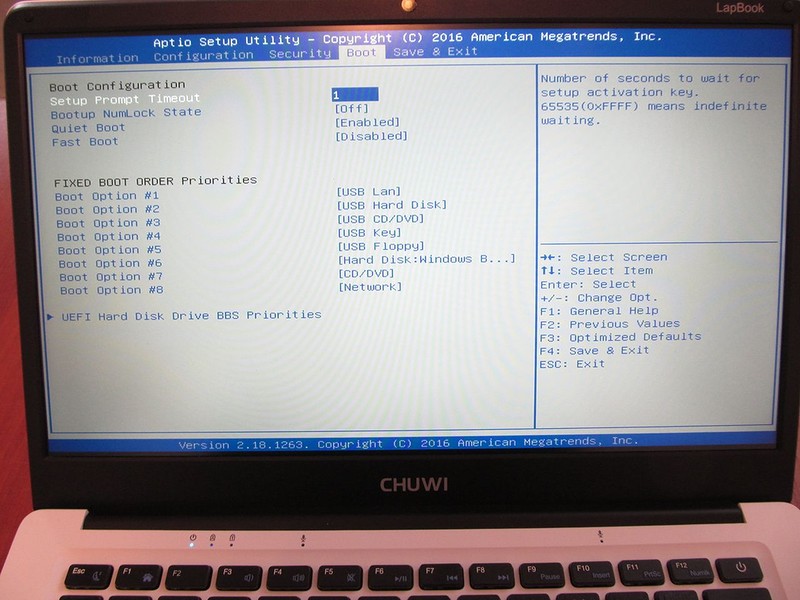
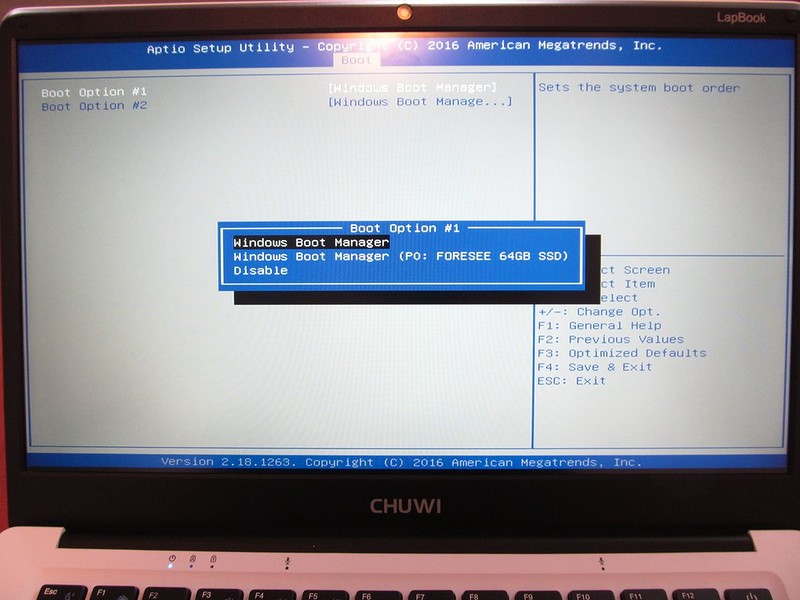
После установки SSD-диск определился в системе без каких-либо проблем. А вот после подключения micro-SD карты выявилась проблема, проявляющаяся в периодическом самостоятельном отключении и подключении карты памяти.
Оказалось что это связано с «сырыми» драйверами, проблема уже достаточно известная и быстро устраняется путем переустановки драйвера картридера, который можно скачать с этой страницы официального форума Chuwi.

Система и производительность
На нетбук уже предустановленна лицензионная, активированная ОС Windows 10 со всеми необходимыми драйверами, единственное, что придется сделать после первого включения – это выставить региональные настройки и изменить язык системы с английского на необходимый пользователю, в моем случае – русский язык.
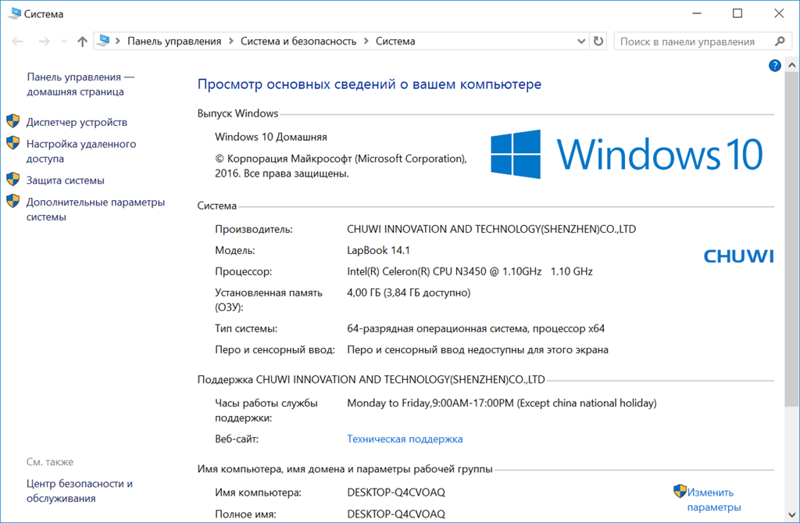
С учетом установленной ОС, из 64Гб встроенной памяти пользователю остаются доступными около 44Гб, но после автоматического скачивания обновлений системы и антивирусной базы встроенного Windows Defender этот объем может еще немного уменьшится.
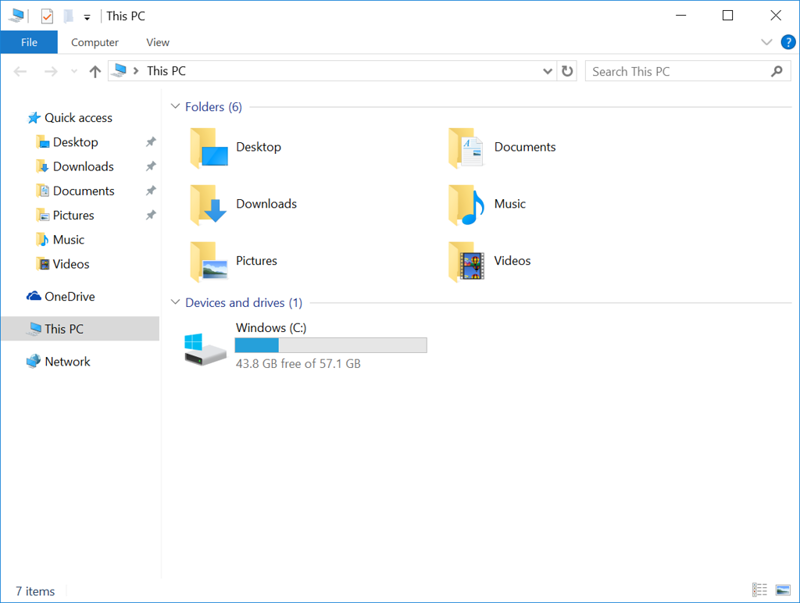
Информация о системе от ПО AIDA 64
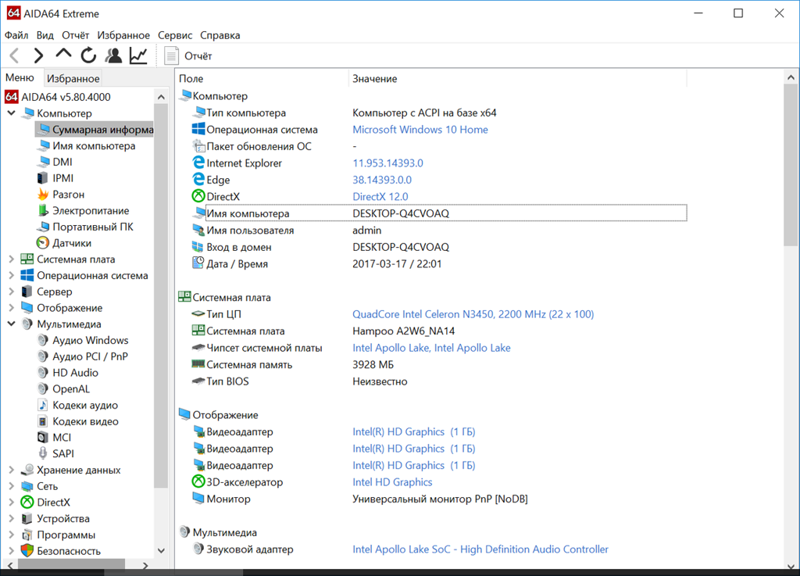
Что касается нагрева при больших нагрузках, то в режиме стресс-теста температура процессора держалась на отметке около 80 градусов.
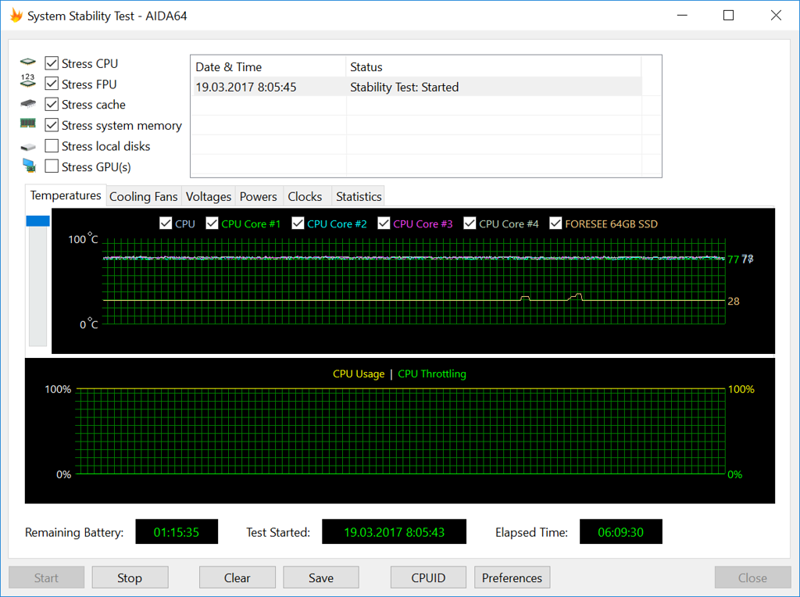
Тротлинга (аварийного понижения частоты процессора), неминуемо возникающего при перегреве, в данном случае не зафиксировано и это с учетом отсутствия в устройстве принудительной системы охлаждения.
Данный тест, конечно, понятие относительное и все в конечном итоге зависит от реально запущенной ресурсоемкой задачи, но в целом, если не пытаться играть на данном нетбуке в «тяжелые» игры на максимальных настойках, то никаких проблем в остальном быть не должно.
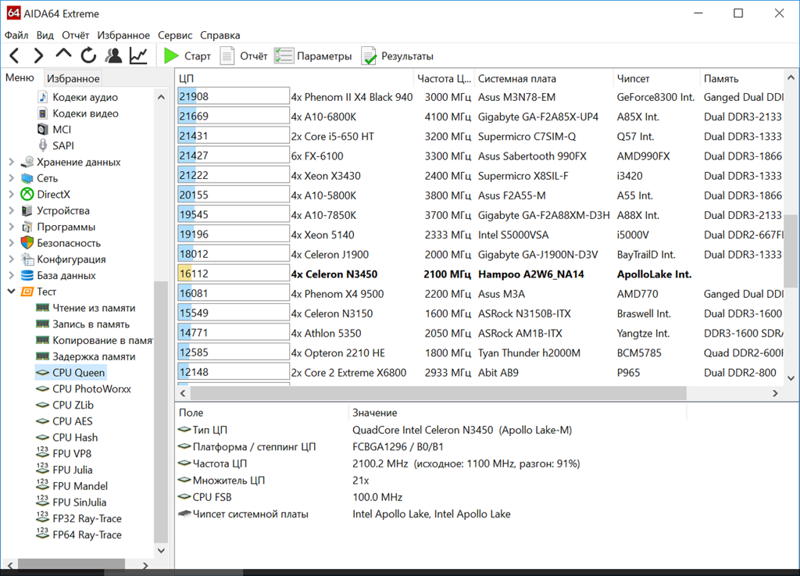
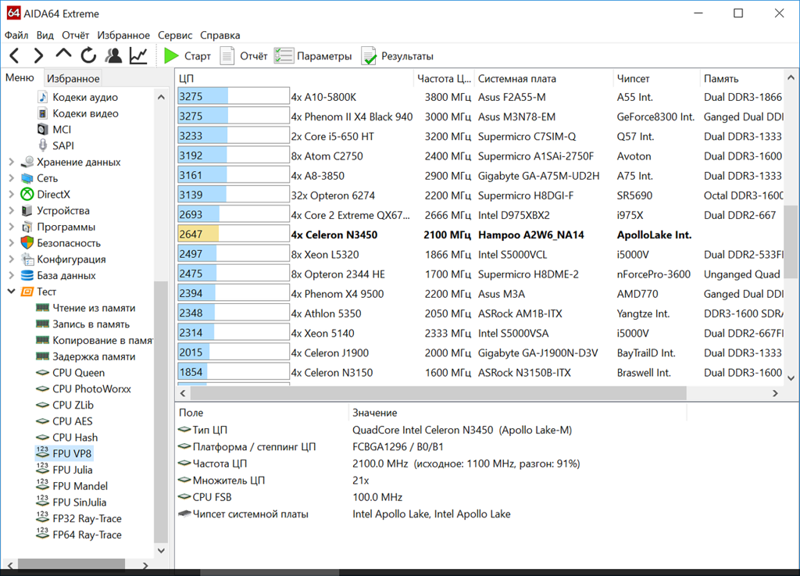
Результаты тестирования графической подсистемы
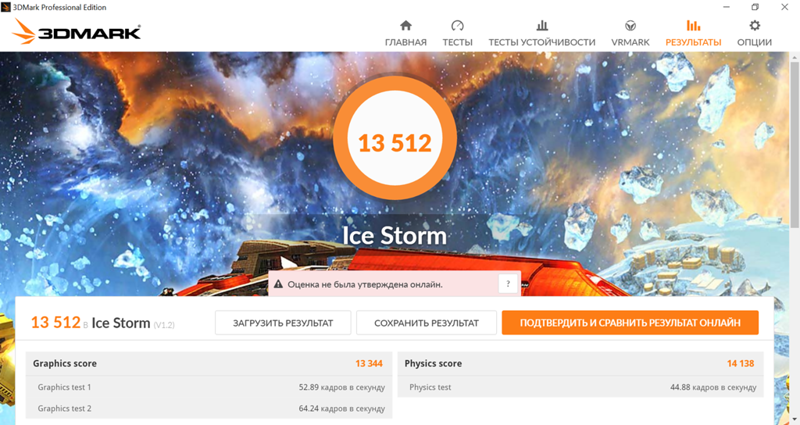

Я уже давно не увлекаюсь компьютерными играми, но все же попробовал установить и немного поиграть в Fallout 3, который в свое время являлся весьма ресурсоемким и требовательным к «железу».
При первом запуске игра автоматически подобрала настройки графики в «Средний» режим, в процессе игры возникали небольшие подтормаживания но в целом играть оказалось вполне комфортно.


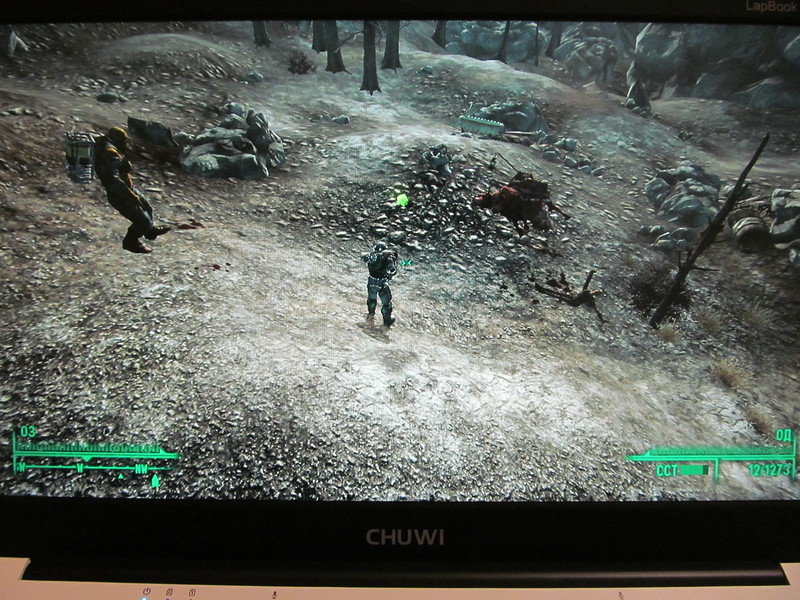
Также предлагаю взглянуть на сравнительные результаты тестирования скорости работы встроенной eMMC памяти и доустановленного выше SSD-диска Foresee.
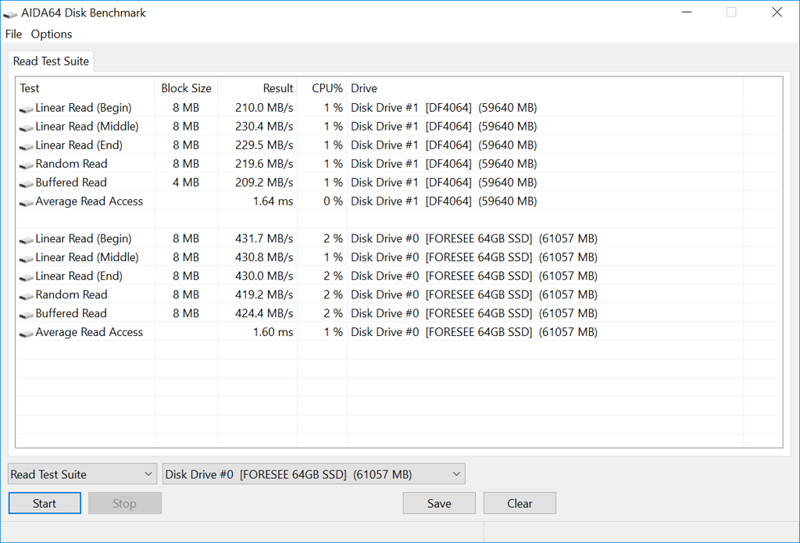
Как видно из тестов, SSD-диск (в данном случае это диск D:\) показал намного лучший результат.
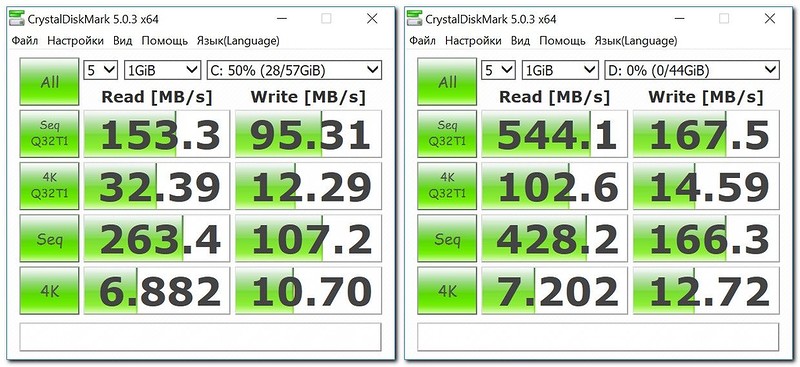
Установка Linux
Сразу отмечу, что я не являюсь фанатом Linux и устанавливал его впервые в жизни и то только ради спортивного интереса, т.к. достаточно часто в комментариях к подобным устройствам на Windows встречается вопрос, а можно ли установить, к примеру, Ubuntu в качестве основной или дополнительной ОС.
Изначально, в стоковой версии ПО нетбука отсутствует возможность установки систем семейства Linux, и проявляется это тем, что при попытке загрузки дистрибутива на экране можно наблюдать лишь мигающий курсор и никаких дальнейших действий не происходит.
Надо отдать должное разработчикам, видимо они активно прислушиваются к пожеланиям своих потенциальных клиентов, и вот уже существует специальная прошивка BIOS, открывающая возможность выбора типа операционной системы – Windows или Linux.
Несмотря на достаточно громкое название – «Прошивка BIOS», сама процедура оказалась весьма простой и не требующей никаких специальных знаний.
Нужно просто скачать zip-архив, распаковать его содержимое в корень usb-флешки, вставить флешку и включить нетбук. После этого на экране появится предложение в течение нескольких секунд отменить начало прошивки. Если этого не сделать, то в течение примерно минуты можно наблюдать автоматический процесс прошивки, по окончании которой устройство перезагрузится и флешку можно будет извлечь.
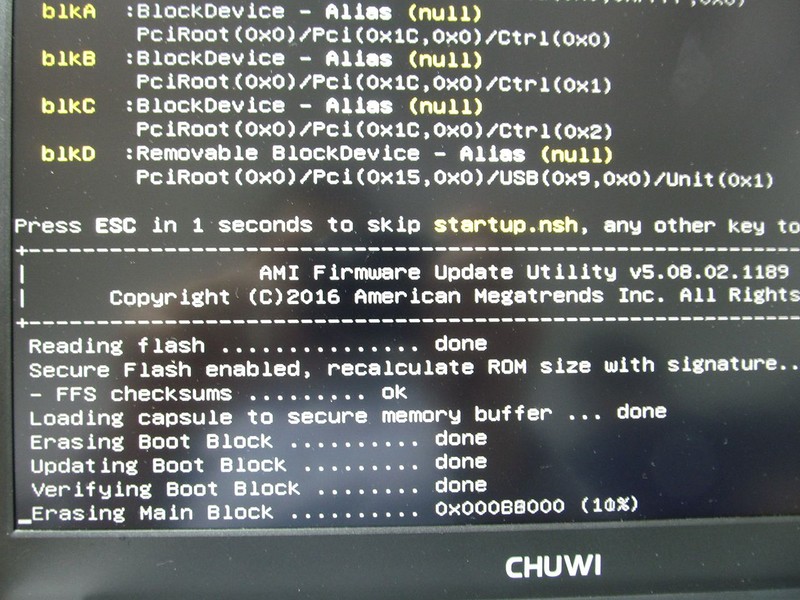
После этого в BIOS появится дополнительный пункт, в котором можно будет указать тип загружаемой ОС. Самое интересное, что если здесь оставить выбранным пункт Windows, то установить Linux все также будет нельзя, а если выбрать Linux, то в последствии можно будет работать как с Linux, так и с Windows.
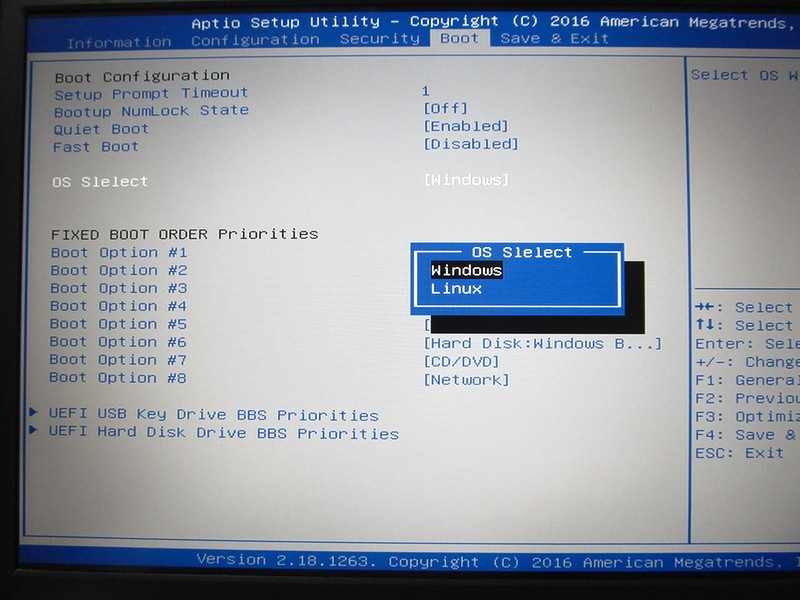
Далее необходимо скачать необходимый дистрибутив, в моем случае это был Ubuntu 16.04.2 LTS и записать его на соответствующего объема usb-флешку. Для этого можно использовать простую и в тоже время достаточно функциональную программу Rufus.
Дальнейший процесс установки происходил в точности по алгоритму, расписанному вот в этой подробной инструкции.
При установке Ubuntu в режиме дополнительной ОС я не стал затрагивать встроенную память нетбука, а использовал SSD-диск.
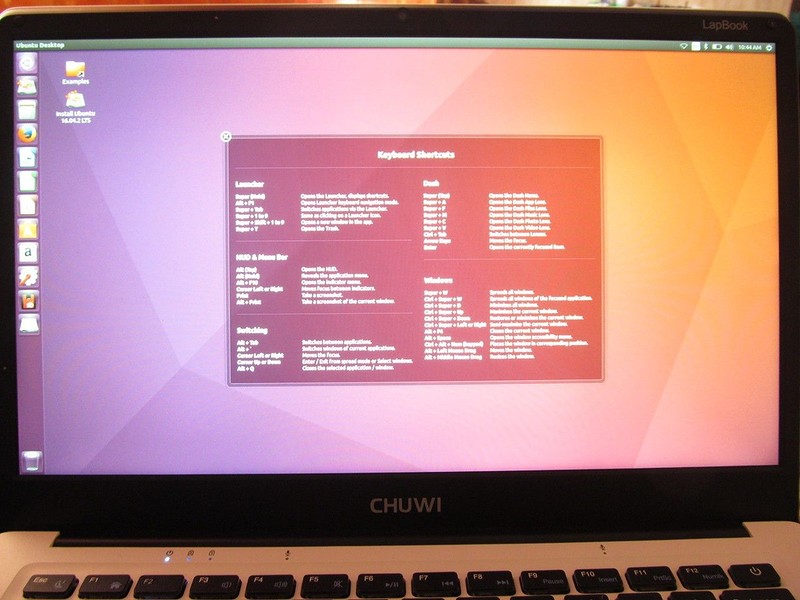
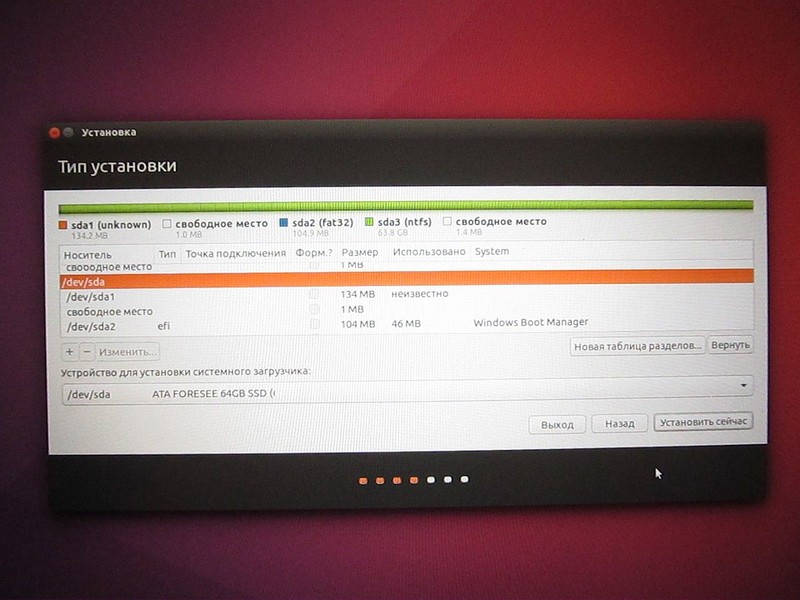
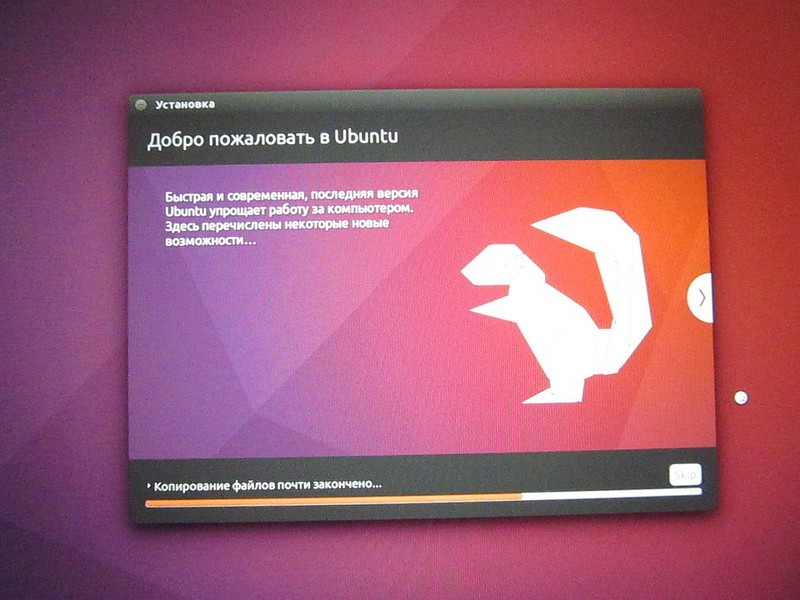
По завершении установки, в BIOS, в меню выбора источника загрузки вместо названия SSD-диска появляется надпись «Ubuntu». Если есть необходимость частого переключения между операционками, то можно смело оставлять его основным источником загрузки, т.к. после этого на экране всегда будет появляться меню выбора загружаемой ОС.
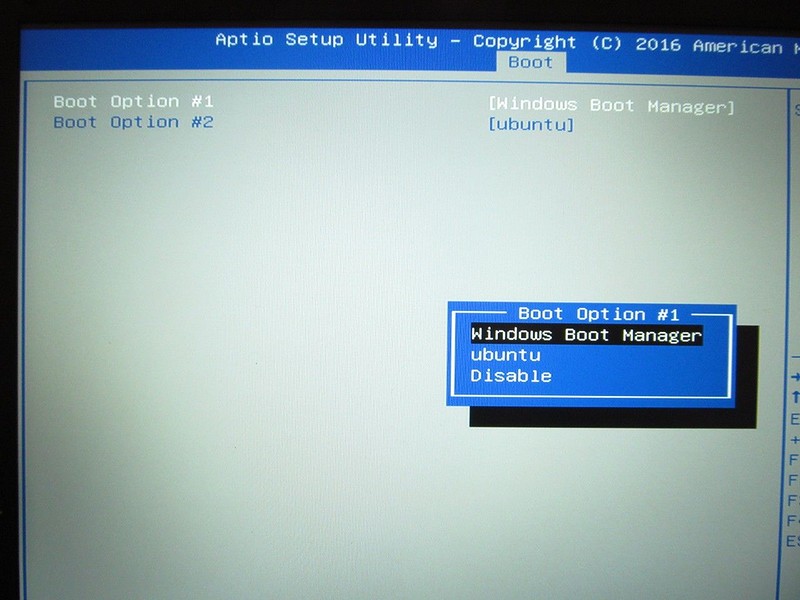

Повторюсь, что не являюсь специалистом по Linux, но беглый взгляд на свежеустановленную систему не выявил каких-либо замечаний, драйвера видеокарты, звука и wifi установились самостоятельно. Флешка также подключалась без проблем. Ниже приведено несколько скринов системы.
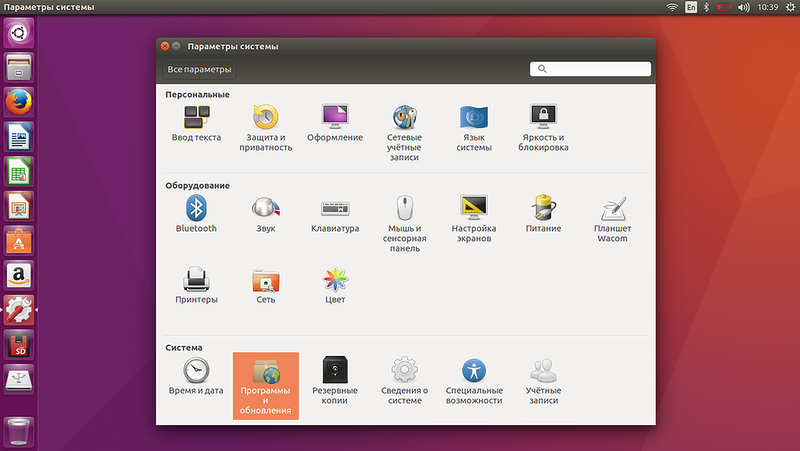
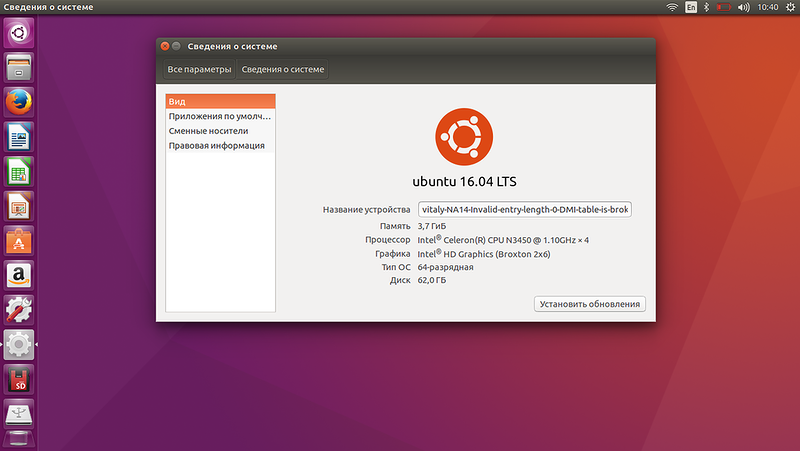
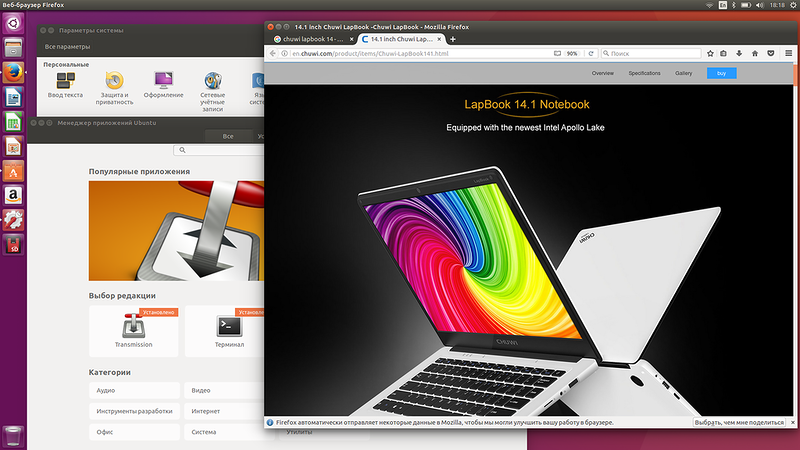
Видео с процессом загрузки DualBoot
Заключение
Отдельно хотелось бы отметить IPS-матрицу – для устройства данного ценового диапазона экран просто шикарен и даже если вспомнить, что в оффлайне по такой цене и можно найти полноценный ноутбук, то такого экрана у него скорее всего не будет.
Также очень порадовала возможность установки SSD-диска – это позволяет не только банально увеличить объем доступной памяти, но и существенно увеличить скорость работы системы в целом в случае, если использовать его в качестве загрузочного.
Главным минусом в данном нетбуке я бы отметил отсутствие продуманной системы охлаждения процессора, что заставляет многих продвинутых пользователей заниматься ее «допиливанием» самостоятельно.

Информация о скидке
Купить CHUWI LapBook 14.1 можно с купоном «CHUWIGB3RD1» за $219.99
Спасибо за внимание и всем добра.
Самые обсуждаемые обзоры
| +53 |
2206
63
|
| +115 |
4188
132
|
| +99 |
2708
54
|
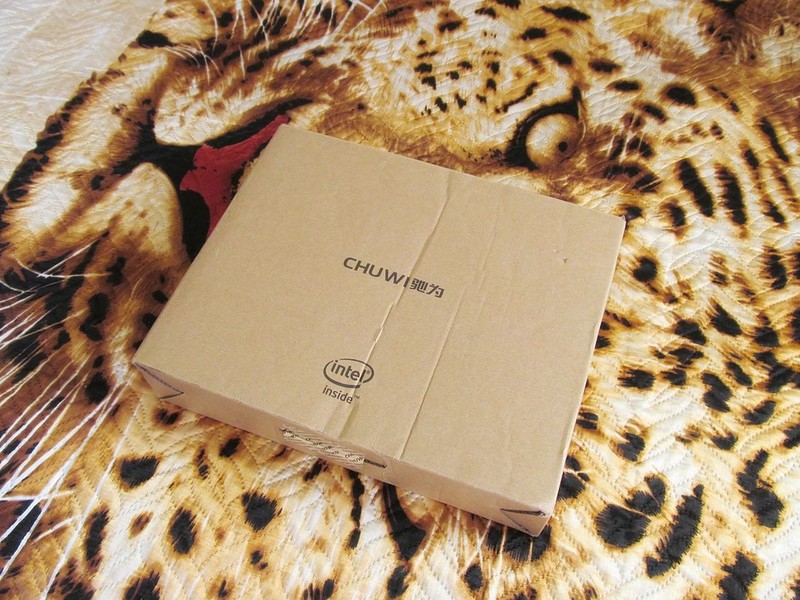
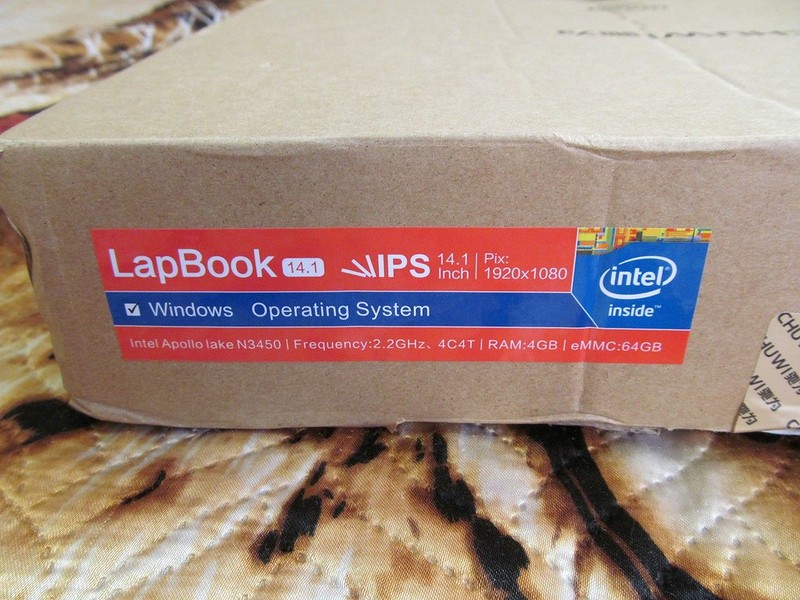




Права Администратора уже научились обходить даже самые простые вирусы, что не скажешь про линукс с его ROOT — ом :) (линуксоиды подтвердят)
ах, да. у меня нет антивируса на винде семёрке. давно. я не знаю, что и на каких помойках нужно делать, чтобы нахвататься вирусни.
А вот vim и под виндой и под юниксами всегда конфетка, за что и уважаю.
mysql, apache — были разработаны под юникс и для юникс, а под винду только портированы для удобства разработчиков.
ставил их еще в 2001 году
драйвер не смог поставить для ком порта? все там работает
Я в непонятках захожу через teamviewer к нему на комп и в полном шоке пытаюсь понять что это…
Куча сообщений об ошибке, браузер не работает, спрашиваю брата, что делал, куда заходил?
Он мне рассказывает, набрал в поиске скачать кино, нажал зелёную кнопку скачать.
Вопросы сразу отпали. Сколько в инете левых сайтов с кнопками скачать это жуть.
А по поводу того что самому попасть в такую ситуацию, редко но бывает напорешься, при установке кряка установиться хрень какая-то. А ещё недавно почту на рамблере ломанули, там правда ничего такого, только для спама… её там частенько ломают, самая дырявая почта.
Но можно и «как все» =)
Как все можно и винду накатить для начала, идея то в том, чтобы «обелить» бизнес за бесплатно.
Ладно, это десктоп, посмотрим на серверную часть. Сквид — настройка из консоли идеальная, вот только все гуи к нему уродские. Хочешь красивых графиков? Хрен, жри rrdtool'ы. Настроить лимиты, группы в squidguard — никаких тебе drag'n'drop, только ctrl-x — ctrl-v. Хочешь свой почтовый сервер? А вот выкуси, только уродские гуи для логина-пароля-переадресации, для всего остального консоль.
Захотелось разобраться, как все это работает? Выкуси еще разок: часть на bash-скриптах, часть бинарники, что-то на питоне, везде разные форматы конфигов и логов, кто в лес, кто по дрова, кто во что горазд, кароч.
И на все это мракобесие универсальный ответ: не нравится — напиши лучше.
Гуи — это тонны мусорного кода, зачем он вам на серверах?
Может, вы поднимете контроллер домена? С групповыми политиками? Когда-то я занимался таким извратом — ставил самбу, писал политики, раскладывал их по папочкам — большего колхоза представить трудно. Причем тот же самый колхоз поджидает и при управлении линупс-машинами — ни одного нормального решения для управления парком нет, вместо трех кликов мышкой надо строчить портянки для chef или puppet.
Может, в линупсе есть что-то похожее на DFS, с отказоустойчивостью, репликациями, дамами и преферансом? Нет и в помине, вот тебе nfs и rsync, делай что хочешь. Есть drbd, но это из другой оперы.
Самое главное — линупс не предлагает готовой экосистемы софта. Ставишь винсерв, ставишь sql, ставишь exchange, lync, развернул DFS, раскидал софт через GPO/SCCM, раскидал настройки через GPO — и все работает. Линупс не предлагает ничего даже близко похожего. Есть какие-то узкоспециализированные ниши, есть вариант «настроить железку один раз и, может, раз в год подкрутить», но не более того — во всех остальных случаях линупс — попаболь.
Что-то похожее сейчас происходит с r-keeper'ом — с виду все просто, вот только если что-то наворачивается — никто не может разобраться, а спецы обычно птицы гордые, в выходные не работают, вечером не выезжают, и вообще.
Вообще технологии майкрософт с энтузиазмом отстаивают в основном админы бюджетных организаций, которым вобщем то пофиг что почем. Как только встает вопрос пустить деньги на фонд з/п или отдать жадному Билли — отношение к линуксу и опенсорс в целом начинает меняться.
Не дерзи.
А я и не знал.
Я как бы про это и говорил, что линукс для десктопа плохо идет.
На 100% и не требуется, можно часть, это все равно позволит снизить издержки на покупку виндовс.
Ты еще не видел дерзости.
Выходит что нет.
Зачем заводить еще одного или переучивать других админов которые не факт что завтра не уйдут и потом мучаться с поисками нового, когда можно 1 раз в 10 лет потратить на эту гребенную корпоративную лицензию и дерать только win админов?
Ибо уже многие госконторы используют корпоративную винду, что я дома и поставил))
Прямая загрузка с Microsoft и ключи прямо в личном кабинете.
Как workstation Windows сильно удобнее, да и софта под него много больше.
Я хоть и дока в Linux, но на нем у меня крутятся в основном серваки без Х-ов и мониторов…
Это я вам говорю как сисадмин.
Есть мультиплексоры SATA. Вам остаётся сделать набор переходников М.2/SATA и SATA/M.2, переделать преобразователи питания и молиться, чтобы матплата с мультиплексором заработала.
А по сабжу получилось ПЕРЕпланшет и НЕДОноутбук
Что значит «досталась»? При заказе нельзя выбрать тип дисплея и высылают что подвернулось под руку?
Все жалуются, что народ дурят этой заманухой, а потом локти кусают, что обычный экран втюхали…
Кажется 835-снап планируют использовать под винду.
Платят наличкой.
У меня вообще нет и никогда не было никаких карт, с виртуальными разбираться не стал, особенно еще думать как их пополнять и т.п.
Три года назад завел себе счет вебмани (гербеста в помине небыло еще), вот пользуюсь только им. Это противозаконно?
Завел вебмани специально чтобы покупать на Али, но покупаю не только там.
Процедура стандартна:
Открытие тикета через 60 дней от дня заказа.
Ответ на стандартные фразы типа — поищите на вашей почте и около двери, уже спрашивал, у двери тоже искал.
Указание что в страну посылка с таким треком не поступала, я всегда заказываю товары в магазинах только с трек номером.
Согласие принять деньги на их внутренний кошелек, резко ускоряет решение по спору.
Возврат и повторный заказ.
Техподдержка это техподдержка, а менеджеры по рекламе это менеджеры по рекламе.
Тогда по Вашему я мог спокойно выложить недавний обзор смартфона и планшета также без пп18.
Зная «любовь» некоторых читателей я указал, что получил для обзора, получается что я враг сам себе?
А уж способ получения дело пятое, рекламу видно за километр, и поверьте, она не зависит от того по какому пункту написана.
А база юзверей у них одна.
Было, попросил скидку на партию аккумуляторов с общей стоимостью около 200 баксов, сказали мол нет, извините, а на следующий день сделали флешсейл, когда я уже купил.
Это также привилегия?
Уже как-то писал, проблемы резко уменьшились для покупателей из Украины с переходом на доставку Новой почтой.
Правда добавились другие проблемы, например попадалово на оплату пошлины из-за особенностей доставки этой службой.
Кроме того вопрос изначально стоят насчет вебмани, я пользуюсь этой платежной системой и что?
Хотя и быстро доставляют, пенять нечего, но у меня на НП в прямом смысле слова потерялась одна из посылок, просто внезапно перестала трекаться в Киеве и вот уже около двух месяцев вызваниваю им на горячую линию и пишу письменные претензии на денежную компенсацию в отделение, пока безрезультатно.
Ещё две ранее тоже подвисали на две недели в Киеве, находясь только после зарегистрированного обращения на горячую линию. А сейчас вот и четвёртая уже почти неделю как вышла с таможни, но по треку 206ххх не пробивается.
Ну Укрпочте же за лет пять активного китайшопинга всего один безтрек згинул.
А вот Укрпочта то ли теряла посылки, то ли китайцы не отправляли, но на последний год с десяток безтреков в трубу. :(
У серьёзных людей — серьёзные счета в банках.
А наличка в кармане.
Вы действительно серьезный человек или просто рядом проходили? :)
Вы же здесь далеко не новичок. Репутация Gearbest в части оплаченных материалов, особенно без пометки о рекламе, прекрасно известна всем не-новичкам. И Вам, уверен, тоже.
Мне самому совершенно не импонирует склонность постсоветских людей во всём видеть скрытую рекламу и чью-то выгоду. Однако, в таких случаях, как этот материал, я готов поставить 80 против 20, на то, что без материальной заинтересованности автора дело не обошлось.
И нет, я не считаю чужие деньги, у меня предостаточно своих. Мне только не нравится, когда люди ведут себя нечестно.
А дальше пошло-поехало.
За вебмани я покупал в гербесте, банггуде, тинидиле, чайнабее (понимаю что звучит нереально), на Али.
Это как-то расово неверно, типа Айос вс Андроид или Вин вс Линукс?
Чем могу, тем и пользуюсь, уж извините что неправ.
А платил, Я.Д, потому, что я лентяй. Мастеркард Я.Д даже есть, но все лень завести на палку, а тут были деньги в кошельке и оплата в два клика.
Удачи.
А вообще я привык решать проблемы по мере их поступления.
2. Потому что, гладиолус
Можно конечно попробовать, но уже так привык к долларовому кошельку вебмани.
Думаю нет, не много, просто бессмысленно :)
Проще б\у ноут купить.
Покупка вебмани, ваще жесть. Я плакал. Только палка и\или карта.
С китайцами шутки плохи. Кидать могут легко и просто.
Ещё не известно, как долго проработает такой ноут на тормоз-процессоре.
У самого на ноуте 4Гига.Оперы. Открываю опера, 10 закладок с ютубом и опа. Пошли лаги и тороможения в првключении видеоплеера в 720P. Вот из-за маленького кол-ва оперативы. В таком ноуте НЕЛЬЗЯ нарастить оперативу.
Да ну его, этот недопланшет-франкиштей. Ещё за такие ДЕНЬЖИЩе.
Нас нае.обманули. Уходим от сюда.
У каждого свои цели. Мне проще ноут на месте купить, чем заказывать у китайцев не известно, что.
На брендовые ноуты проще запчасти найти\купить.
У таких же ноутов, что выше. Выйдет из строя микросхем ка и можно весь ноут «выкинуть».
Хлам, он и есть хлам.
Считаю каждый рубль своего дохода. Мне жаль будет тратить деньги на такой хламище.
Ни гарантий, ни надёжности нет, + тормознутость таких ноутов.
Проще и быстрее б\у или новый в магазине купить. Сгарантией и надёжность продовца.
Я не хочу ждать от таких«ноутбук» разных сюрпризов и неожиданостях.
Такие ноуты чинить, дешевле другой купить. Скуплатить трижды и постоянно.
И да храните деньги и дальше в банках. Я же себе купил ОФЗ и рад.
ЦБ РФ ставку снизили. % в банке ещё меньше будет. В ОФЗ процент выше и доходность больше.
19% за 2016 год. Мне хватает на жизнь.
С 5000000 рублей и больше. Вот и весь плюс + гарантия_надёжность.
А если с акциями шалить можно и 30-50%% в год сделать, но риски больше.
Кто-то миллионы делает в день, а кто-то копейки на хлеб собирает. вот и вся политика.
Фигню тут пишите.
а хеджировать и дересификацию делать, кто мешает.
Кто не рискует — живёт в нищите и дальше.
55 Вт/ч которого хватает а 8 ч — это никакой?
не быстрый — 5400, 16Мб кеш — но, 500 Гб, а не 64, и мне с HDD как то спокойней, чем с SSD.
Опять же, 8Гб оперативки установилось без проблем
это да, асер всегда экономили на экранах
Если бы я сейчас выбирал, то взял бы этот асер 2012г за 300$, а не сабж за 280$
Мой Dell 2012 года с i3-2xxx и 4Гб памяти с задачей воспроизведения 1080р видео справляется элементарно.
Куплено за 600$, а не копейки 220$, как текущий аппарат, способный на те же задачи.
Встроенное видеоядро в процессор — революция для портативных устройств.
В игры, конечно, не поиграть. Но и кому они нужны на ноутбуке? То еще извращение. А со всем остальным справляется отлично — ОС, отрисовка интерфейса, видеоускорение браузера.
А вообще это не «специальная прошивка», а банальное обновление BIOS с официального сайта Chuwi. А выбор в BIOS Linux или Windows — это вроде как просто отключение Secure boot.
Думаю, многих эти разборки по п.18 уже задолбали, минимум четверть всех комментариев.
Если человек с глазами и включенным мозгом — он сам разберется с необъективным обзором.
Ни планшет, ни ноутбук. Выкидыш. Скрестили планшет и ноутбуки, получился выкидыш.
Сам сейчас также присматриваю планшет-трансформер, хотя за эту же сумму на том же Авито есть много предложений по ноутам и нетбукам. Но, вот хочется именно планшет, исходя из моих запросов.
А-то пройдёт месяц и начнёшь бегать за гарантией.
В моей деревне очень часто делают ремонт ноутов и смартфонов на «отвяжись» — сказать так мягко.
Простому челу эта пайка нафиг не нужна.
покупать ноут и ещё там чё-то паять и деньги за это отдавать, нафиг.
Чего только туда не паяли — и флэшки, и HDD, и GPS, и тачскрины…
$179 + $36 доставка. Ни пылинки, ни каких либо следов эксплуатации. А уж зная качество Chuwi, то certified refurbished с амазона, как минимум будет не хуже. И да, нормальные слоты ОЗУ.
«Вывозит» он отлично.
У него все таки есть система охлаждения, которая у сабжа отсутствует и eth-порт.
относитесь к нему как к планшету с полноценной виндой.
и тогда вам там не нужно будет ни дополнительный USB, VGA, нормальный SD-кардридер и полноразмерный HDMI
он владельцы айпадов даже без кардридера — и живут как-то.
слишком многого хотите.
За эти деньги и таких размеров я могу взять ноут со всем вышеуказанным. Но я смотрю тут много любителей, которые не ищут легких путей и предпочитают на досуге попилить СО, пораспаивать чипы ОЗУ :) Тут медицина бессильна.
а вот на сабже youtu.be/T_AKBI-qA1Q?t=433
Прогнал два 15 минутных теста.
первый — только CPU, частота процессора была 1.66Гг
второй — CPU + GPU, частота процессора 1.3Гг
В целом температура около 80С, а тротлинг на нашем камне от ста. В простое 40С.
В общем смотри сам.
4pda.ru/forum/index.php?showtopic=796280&st=1120#entry59675077
То 15 числа обещали, потом 20-22 числа, теперь перенесли на 15-20 апреля.
Вот и заказывай потом по всем этим акциям и скидкам.
Акция есть, ноутов на складе реально нет.
Сразу пахнуло рекламным говнецом… Где скрин с частотами?
а тут почему должно?
а вот аналог- нет. хотя есть активные переходники с HDMI на VGA
так что да. но с затратами. или с небольшими. или наоборот. с большими.
Пластина — утяжелитель — иначе в рабочем состоянии экран будет перевешивать и ноутбук будет падать назад, на экран.
Знакомой на старый 8 летний нетбук с Atom 1.6 ггц и 1 гиг RAM поставил Lubuntu, так комп заиграл новыми красками. Стало комфортней пользоваться: для музыки/видео/вконтактика/интернета. Раньше когда стояла Win 7, были заметные тормоза.
Из личного пользования: слабовато с графическими редакторами, ACDSee не пашет под WINE, аналогов её уровня — нет (или не нашел).
Для игр есть STEAM.
П.С. Каждый инструмент — хорош под свою задачу.
А то может там при прямых руках и оперативку на DDR4 можно поменять, благо модули памяти стоят совсем не дорого